Как правильно подобрать блок питания для ПК. Какую мощность БП выбрать для игрового компьютера. Как рассчитать потребляемую мощность комплектующих. Где найти онлайн-калькулятор для расчета мощности блока питания.
Зачем нужно рассчитывать мощность блока питания
Правильный подбор мощности блока питания очень важен для стабильной работы компьютера. Недостаточно мощный БП может привести к следующим проблемам:
- Нестабильная работа системы, зависания и самопроизвольные перезагрузки
- Появление «синего экрана смерти» во время работы с ресурсоемкими приложениями
- Выход из строя комплектующих из-за нестабильного электропитания
- Невозможность запуска системы при высоких нагрузках
При этом слишком мощный блок питания также нежелателен, так как это приведет к неоправданным тратам при покупке и повышенному энергопотреблению. Поэтому важно правильно рассчитать оптимальную мощность БП для вашей конфигурации.
Основные способы расчета мощности блока питания
Существует несколько основных способов определить необходимую мощность блока питания для компьютера:

- Использование онлайн-калькуляторов
- Ручной расчет по спецификациям комплектующих
- Ориентировочный подбор по классу системы
- Измерение реального энергопотребления
Рассмотрим подробнее каждый из этих методов.
Онлайн-калькуляторы для расчета мощности БП
Онлайн-калькуляторы — самый простой способ рассчитать необходимую мощность блока питания. Достаточно ввести конфигурацию вашего ПК, и калькулятор автоматически выдаст рекомендуемую мощность.
Популярные калькуляторы мощности БП:
- Калькулятор be quiet!
- Калькулятор OuterVision
- Калькулятор Cooler Master
Однако у онлайн-калькуляторов есть ряд недостатков:
- Не всегда актуальная база данных комплектующих
- Возможны ошибки в расчетах
- Часто дают завышенные результаты
Поэтому рекомендуется использовать несколько калькуляторов и сравнивать их результаты.
Ручной расчет мощности блока питания
Самый точный способ — это ручной расчет потребляемой мощности всех компонентов ПК. Для этого нужно:
- Найти в спецификациях максимальное энергопотребление каждого компонента
- Сложить полученные значения
- Добавить 20-30% запаса мощности
Пример расчета для игрового ПК:
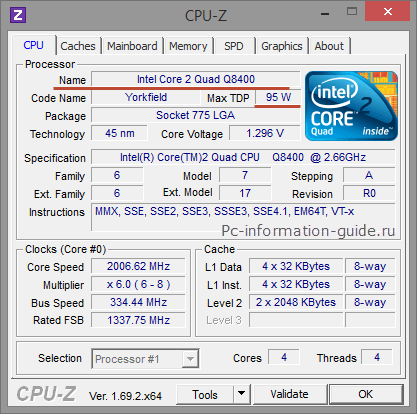
- Процессор Intel Core i5-12600K — 150 Вт
- Видеокарта GeForce RTX 3070 — 220 Вт
- Материнская плата — 50 Вт
- Оперативная память (2×8 ГБ) — 10 Вт
- SSD накопитель — 5 Вт
- HDD накопитель — 10 Вт
- Вентиляторы (4 шт) — 10 Вт
Итого: 455 Вт + 30% запаса = 590 Вт
В данном случае оптимальным выбором будет блок питания мощностью 600-650 Вт.
Ориентировочный подбор по классу системы
Если нет возможности провести точные расчеты, можно ориентироваться на примерные рекомендации по классу системы:
- Офисный ПК без видеокарты: 300-400 Вт
- Домашний ПК с интегрированной графикой: 400-450 Вт
- Игровой ПК среднего уровня: 500-600 Вт
- Мощный игровой ПК: 650-750 Вт
- Экстремальная игровая система: 800-1000 Вт и более
Однако такой метод дает лишь приблизительные значения и не учитывает особенности конкретной конфигурации.
Измерение реального энергопотребления
Самый точный способ определить необходимую мощность БП — это измерить реальное энергопотребление системы с помощью специального прибора — ваттметра. Для этого нужно:
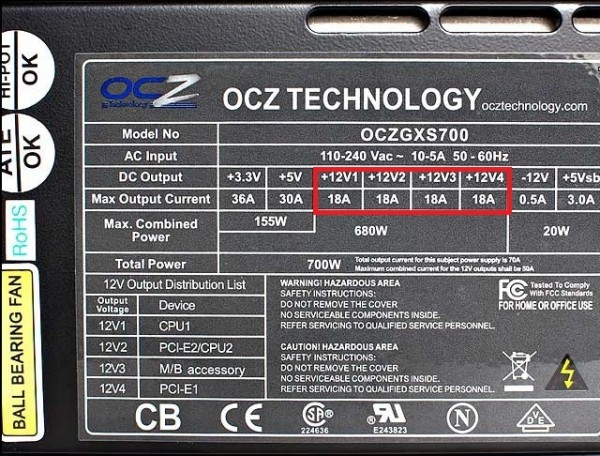
- Подключить ваттметр между розеткой и блоком питания
- Запустить ресурсоемкие приложения или тесты (например, Prime95 + FurMark)
- Зафиксировать максимальное показание ваттметра
- Добавить 20-30% запаса к полученному значению
Этот метод позволяет учесть реальное энергопотребление всех компонентов системы в условиях максимальной нагрузки.
Рекомендации по выбору мощности блока питания
При выборе блока питания следует учитывать следующие рекомендации:
- Выбирайте БП с запасом мощности 20-30% для стабильной работы и возможности апгрейда
- Обращайте внимание на мощность по линии +12V — она должна составлять не менее 80% от общей мощности
- Для игровых систем рекомендуется выбирать БП с сертификацией 80 PLUS Gold и выше
- Не экономьте на блоке питания — от его качества зависит стабильность и долговечность всей системы
Заключение
Правильный расчет мощности блока питания — важный этап при сборке компьютера. Недостаточно мощный БП может привести к нестабильной работе и даже выходу из строя компонентов. При этом слишком мощный блок питания приведет к неоправданным тратам.

Оптимальный вариант — использовать несколько методов расчета и выбрать «золотую середину». Это позволит подобрать блок питания, который обеспечит стабильную работу системы и будет иметь небольшой запас для будущих апгрейдов.
Как проверить блок питания не подключая нагрузку — Ответы на вопросы
Компьютерный блок питания включается подачей низкого логического уровня (грубо говоря, 0 вольт) на его вход PS_ON, выключается — подачей на тот же вход высокого уровня (грубо говоря, +5 Вольт или оставить свободным).
То есть, для проверки достаточно замкнуть контакт PS_ON (контакт 14 на 20-контактном разъёме или 16 на 24-контактном) с любым общим (GTD) — например, соседним в том же ряду.
По цвету проводов — в стандарте ATX сигнал PS_ON должен иметь зелёный провод, общий — чёрный.
Значит, если цвета стандартные, замыкать надо зелёный провод с любым из чёрных.
О включении блока питания можно судить по вращению его вентилятора.
Но, если блок питания имеет схему автоматической регулировки числа оборотов вентилятора в зависимости от температуры внутренних компонентов, может иметь место случай, когда такая схема включает вентилятор не сразу, а лишь по достижении компонентами некоторой температуры.
В таком случае включение блока можно определить по появлению выходных напряжений.
Например, можно подключить к блоку лампу накаливания на напряжение 12 Вольт.
На практике в простейшем случае тестирование БП выполняется без нагрузки, с помощью электронного измерителя, осциллографа и анализа схемы или самой платы.
Для более точного тестирования используются специальные стенды.
Следует учесть два момента.
Первое — на некоторых блоках цвета проводов нестандартные.
В таком случае следует ориентироваться на номера контактов.
Второе — мощные блоки питания могут не запускаться без нагрузки, поэтому при проверке таким способом блок, скорее всего, включится на долю секунды и тут же выключится — сработает защита от перенасыщения магнитопровода силового трансформатора.
Чтобы включить такой блок, следует обеспечить ему минимальную нагрузку — например, подключить несколько жёстких дисков или ламп накаливания.
В случае наличия ограничений по минимальной мощности нагрузки блок может иметь упоминания о ней на своей наклейке — кроме максимальных токов по выходам, которые там обычно пишутся, там будут написаны и минимальные.
ЭЛЕКТРИЧЕСКАЯ НАГРУЗКА БЛОКА ПИТАНИЯ
Проверка работы под нагрузкой, моего первого блока питания проходила тяжелее, чем его сборка. Советы и наставления по этому вопросу имеющиеся в инете, для истинного «чайника» оказались недостаточно подробными и простыми. Предлагаю мой вариант действий для начинающего радиолюбителя. Итак, прецедент – «чайник» в роли наставника! На данном этапе радиолюбительского творчества собран второй по счёту регулируемый блок питания с выходным напряжением 0,1 – 28,5 вольт и с обещанным, в инструкции по сборке, максимальным выходным током 1 ампер. Необходимо проверить максимальную величину выходного тока. Так как в БП был установлен трансформатор (со специально перемотанной вторичной обмоткой) который на выходе легко отдавал 2 ампера, есть уверенность, что фактически на выходе БП будет гарантированно больше 1А, как минимум где-то 1,25А. С самого начала определился, что буду проверять работу БП под нагрузкой при выходных напряжениях 14 и 28 вольт (ну вот так захотелось). Замерил при помощи мультиметра токопотребление нагрузочных лампочек, оно оказалось от 120 mA при 14 вольтах, до 190 mA при 28 вольтах. Наблюдая визуально при замерах степень накала вольфрамовой нити, стало очевидно, что проверяя БП при напряжении 28 вольт в нагрузочную параллель надо ставить не одну, а две последовательно соединённые лампочки. Итак, блок питания включён и к его выходным клеммам подключен базовый модуль (розетка РП14-30) электрической нагрузки, пока ещё без самой нагрузки.Для точности эксперимента решаю не ограничиваться показаниями амперметра БП и последовательно нагрузке подключить мультиметр на пределе 10А постоянного тока. Выставляю выходное напряжение 14 вольт и вставляю в розетку лампочки до тех пор, пока выходное напряжение блока питания «не просело» (стрелка вольтметра БП начала движение влево по шкале от деления обозначающего 14 вольт).
Выставляю выходное напряжение 28 вольт и также вставляю в розетку пары лампочек до момента «просадки» выходного напряжения. Этот момент наступил, когда сила тока, потребляемого нагрузкой, достигла значения в 1А.
Да, мои честолюбивые ожидания не сбылись. Подпрыгнуть «выше крыши» не получилось. Однако при этом остаюсь доволен проведённой проверкой работы БП при помощи использованной электрической нагрузки. Всё просто – подсоединил к выходу блока питания розетку, вставляй лампочки и смотри на вольтметр, как напряжение «надумало» падать посмотри на амперметр. Дополнительно, сам собой отпал вопрос — «нужно ли делать ещё один блок питания?». С пожеланием успеха, Babay. Россия, Барнаул.
Форум по БП
Форум по обсуждению материала ЭЛЕКТРИЧЕСКАЯ НАГРУЗКА БЛОКА ПИТАНИЯ
| |||
Как проверить блок питания | Блоки питания компьютера | Блог
Блок питания перед установкой в компьютер желательно проверить, особенно, если вы покупаете бывший в употреблении БП. Да и новые БП, несмотря на проверку на производстве частенько бывают неисправны. Куда смотреть, чем делать замеры и где, какие отклонения напряжений допустимы для источника питания? В этом тексте мы попытаемся ответить на данные вопросы.
Что необходимо для проверки блока питания
Будем рассматривать две ситуации. В первом случае у нас имеется только сам блок питания, во втором имеется возможность установить его в тестовую систему — готовый компьютер. Для измерения напряжений нам нужен мультиметр. Можно взять недорогой вариант, но лучше все же потратиться, так как измерения будут точнее. Софтовые измерения напряжений в большинстве случаев очень неточны и программами типа HWMonitor или AIDA64 делать замеры — совершенно бесполезное занятие.
Показания мультиметра RGK DM40: 12В — 12,43 В; 5 В — 5,108 В; 3,3 В — 3,305 В.
Даже у самой простой модели мультиметра при измерении постоянного напряжения отклонения от реальных значений будут невелики, и в отличие от софтовых показаний дадут почти реальную картину характера стабилизации напряжений в БП.
Проверяем БП без подключения к компьютеру
Прежде всего нужно провести внешний осмотр на предмет повреждений как самого корпуса БП, так и кабелей. При включенном в сеть БП и правильном положении выключателя на задней панели блока (вкл.), у нас на 24-контактом разъеме должно появиться дежурное напряжение 5 В. Допустимое отклонение от номинального значения ± 5 %, то есть от 4,75 В до 5,25 В.
Дежурное напряжение подается на материнскую плату и позволяет ее логике давать сигнал к включению блока питания. То есть, когда мы нажимаем кнопку на системном блоке, то подаем сигнал материнской плате, а уже она сигнализирует БП, что неплохо бы запуститься. Измерить его можно тут:
Если его нет, проверьте исправность кабеля питания, наличие напряжения в сети и положение выключателя на задней панели блока. Все правильно, а напряжения нет? Еще раз проверьте, на нужном ли контакте вы проводите измерения, и если все сделано верно, а напряжения нет, скорее всего БП неисправен. Выход из строя дежурного источника питания не такая редкая причина поломки.
Если дежурное напряжение есть, как на картинке выше, то запустить блок питания можно, замкнув два контакта на колодке 24-контактного разъема. В данном случае нам нужен PS_ON и любой земляной контакт. Удобно это делать обычной канцелярской скрепкой, если согнуть ее нужным образом, но подойдет и любой кусок проволоки.
Операцию эту надо делать аккуратно. Хотя при незапущенном, но включенном блоке напряжение у нас есть только на паре контактов — дежурный источник напряжения и PS_ON, и если вы их куда-нибудь не туда замкнете, ничего страшного не произойдет. У современных БП защита от кроткого замыкания на дежурном источнике питания, как правило, имеется.
БП должен запуститься, а вентилятор завертеться, если он вообще работает на низких нагрузках, то есть БП у вас не с полупассивным охлаждением. Теперь можно замерить основные напряжения. Их три: 3,3 В; 5 В и 12 В. Есть еще напряжение -12 В, но его можно не учитывать. В современных системах оно не нужно. Прежде всего — где измерять. Самые доступные разъемы в данном случае — это четырехконтактные Molex.
Раньше во всех БП АТХ провода были определенного цвета для каждого напряжения, и об этом на пару страниц были разъясниения в Power Supply Design Guide, но в последнее время модным стали черные провода. Да, выглядят они определенно эстетичнее, но ориентироваться, где какое напряжение на разъеме стало труднее. Поэтому для вас сделал пару картинок с распиновкой. Ориентироваться где какая сторона у разъема удобно по защелке.
Разъем для дополнительного питания видеокарт.
Разъем для питания процессора.
Напряжение 3,3 В есть только на 24-контактном разъеме.
Допуски основных напряжений ± 5 % от номинала.
Замеряем все напряжения, и если они в допустимых пределах, блок питания можно считать условно исправным. Почему условно? Полную информацию о его состоянии можно получить только тестированием под нагрузкой.
Проверка БП в составе системного блока
Если вы купили б/у блок, то лучше его сначала проверить вышеописанным методом, а потом устанавливать в компьютер. Далее просто запускаем бенчмарки, нагружающие одновременно основные потребители, видеокарту, процессор и повторяем измерения.
Измерять при нагрузке лучше всего именно на самом нагружаемом разъеме. То есть, 12 В на разъеме для питания процессора и видеокарты. Для остальных напряжений это не так важно, ибо токи там небольшие. Потому что по проводам, идущим к этим разъемам, протекает ток, и чем он больше, тем больше падение напряжения на проводах.
Замеренное на неподключенном ни к чему разъеме напряжение будет отличаться от напряжения на разъеме видеокарты, например. А нас интересует, сколько именно приходит к потребителю, а не сколько на выходе внутри самого блока питания.
Как измерить напряжение на разъеме, подключенном к материнской плате или видиокарте? Можно использовать такой метод: в нужный контакт разъема со стороны проводов аккуратно (!) втыкаем тонкую иглу, и уже к ней подключаемся щупом мультиметра.
В данном случае на фото вместо иглы использован вывод резистора МЛТ.
Естественно, нагрузить на максимум БП с помощью компьютера, скорее всего, не удастся. Если вы не ставите 300 Вт блок на систему с GeForce RTX 3080. Чтобы нагрузить блок питания на максимум, потребуется специальное оборудование. Существуют специальные нагрузки для проверки компьютерных блоков питания, а есть универсальные электронные нагрузки.
Впрочем, все это достаточно дорого. Специализированный стенд стоит как неплохая б/у иномарка. Если вы не хотите заниматься тестированием блоков, то тратить такие деньги бессмысленно.
Проверка на короткое замыкание
Согласно Power Supply Design Guide, короткое замыкание на выходе определяется как любое выходное сопротивление менее 0,1 Ом. Источник питания должен выдерживать длительное короткое замыкание на выходе без повреждения компонентов, дорожек на печатной плате и разъемов. Когда короткое замыкание устранено, питание должно восстановиться автоматически или повторным замыканием PS_ON на землю.
Большого смысла проверять наличие и работу системы защиты от короткого замыкания нет. Сегодня она имеется во всех современных блоках питания. Единственное исключение — самые бюджетные БП. В них могут сэкономить на защите низковольтных линий. Для 3,3 В это не так страшно. У нас нет доступных разъемов с таким напряжением, оно присутствует только на 24-контактном разъеме, и проблемы могут быть только при повреждении изоляции проводов 3,3 В, что бывает крайне редко.
А вот 5 В линия есть и на разъемах Molex, и SATA. Проверить работу защиты от КЗ можно тонкой проволочкой. Тонкой, потому что если защиты нет, или время ее срабатывания велико, пусть сгорит лучше эта проволочка, нежели провода БП или что-нибудь на плате. При этом ее желательно держать не пальцами. Плавящийся металл это не самое приятное, что можно пощупать 🙂
И напоследок несколько ответов на простые вопросы:
- При подключении кабеля питания к БП происходит щелчок, похожий на искрение. Это нормально, идет зарядка конденсаторов.
- При включении БП (и отключении) происходит щелчок внутри БП. Это нормально, срабатывает реле, коммутирующее термистор, защищающий от бросков тока. Есть не во всех БП.
- Почему вы говорите не использовать для проверки софт? У меня мультиметр показывает примерно такие же значения, как и программа. Потому как программа может некоторое время показывать вполне вменяемые значения, а потом вдруг выдать нечно совершенно неприемлимое и к реальности не имеющее никакого отношения.
Таким нехитрым способом можно проверить исправность компьютерного БП и обезопасить свои комплектующие от некачественного питания.
Как и чем проверить блок питания на номинальный, максимальный ток и падение напряжения.
Блоки питания обычно имеют на своем корпусе свои электрические характеристики. Основными из них являются номинальный и максимальный ток, который БП может выдавать при питании нагрузки, его номинальное входное (переменное) и выходное (постоянное) напряжение, электрическая мощность, которая обычно не указывается, но ее легко вычислить если номинальный выходной ток (в амперах) умножить на выходное постоянное напряжение (в вольтах). К сожалению, далеко не все блоки питания соответствуют своим характеристикам, что указаны на корпусе и в паспортных данных. И это несоответствие склоняется в сторону меньшей мощности, что можно получить реально от БП.
Чтобы убедится в действительной мощности, а именно реальной силе тока при допустимом падении напряжения, имеющийся блок питания желательно протестировать. Естественно самым простым вариантом проверки БП будет просто его нагрузить и посмотреть на показания вольтметра и амперметра, которые подключены между блоком питания и нагрузкой. И лучше чтобы эта нагрузка была регулируемой. Такие устройства называются электронными нагрузками, которые можно купить или же собрать схему своими руками (они достаточно просты).
Итак, если кому интересна достаточно хорошая схема регулируемой электрической нагрузки для постоянного тока, имеющая цифровой индикатор тока и напряжения, а также операционный усилитель с ООС, то вот схема:
Вкратце поясню работу этой схемы. Основными частями схемы для проверки блоков питания на максимальный ток и падение напряжения являются силовые, мощные, биполярные транзисторы. Эти транзисторы установлены на достаточно большом радиаторе, для своего лучшего охлаждения. На этой схеме использованы транзисторы типа КТ 8229. Их мощность рассеивания 125 Вт. Максимальный эмиттерно — коллекторный ток до 25 ампер. По сути мы просто на этот транзисторный переход подсоединяем выводы тестируемого блока питания. И постепенным открытием транзисторов мы уменьшаем сопротивления между плюсом и минусом БП до какого-то относительно малого значения. При этом имеется цифровой вольтметр и амперметр, что показывает нам действительную силу тока и падение напряжения.
Но для достаточно стабильной работы этих мощных транзисторов нужны дополнительные узлы, которые в схеме представлены в виде операционного усилителя имеющего отрицательную обратную связь по току. Что это дает? Мы можем стабилизировать ток на эмиттерно — коллекторном переходе мощных транзисторов. Ведь такие факторы как температура, скачки и плавание напряжения могут отрицательно влиять на постоянство тока. И именно ОУ с ООС по току все это убирает. В итоге мы имеем постоянное значение тока, зависящее только от положения ползунка переменного резистора, которым мы и задаем нужную величину тока на тестируемом блоке питания.
Операционный усилитель реализован на микросхеме LM358. Этот ОУ нуждается в стабилизированном напряжении питания. И для этого в схеме имеется также достаточно хороший стабилизатор напряжения, собранный на микросхеме LM317. Питание ОУ 12 вольт. Хотя он может питаться в диапазоне от 9 до 15 вольт. Перед стабилизатором напряжения стоит обычный трансформаторный блок питания. Его мощность около 3 Вт. Он должен выдавать на своем выходе постоянное напряжение около 15 вольт, и иметь силу тока до 250 мА. Сама схема потребляет всего около 30 мА. Плюс ток (около 150 мА) вентилятора, охлаждающего радиатор с силовыми транзисторами. Ну и последним блоком является цифровой вольтметр — амперметр, измеряющий постоянный ток и напряжение.
Итак, как же именно проверять блок питания такой регулируемой электронной нагрузкой? У этой нагрузки имеются два вывода, к которым и нужно подсоединить плюс и минус тестируемого блока питания. В начальный момент внутреннее сопротивление электронной нагрузки равно бесконечно большому сопротивлению. Следовательно, на вольтметре будет показываться максимальное, амплитудное напряжение, что имеет проверяемый нами блок питания. При этом ток, если и будет, то его значения могут иметь очень малые величины, мили, а то и микроамперы.
Далее мы постепенно начинаем вращать переменный резистор на электронной нагрузке, тем самым уменьшая внутреннее сопротивление силовых транзисторов. Начнет увеличиваться ток, который отображается на цифровом амперметре. И уже может начаться некоторое падение напряжения на БП. Смысл теста блока питания в том, чтобы найти максимальный ток, при минимальном падении напряжения. И главным показателем при этом будет температура важных элементов тестируемого блока питания, а именно его трансформатора, узла выпрямителя, стабилизатора и т.д. Как известно, практически все полупроводники (диоды, транзисторы, стабилитроны и т.д.) сделаны из кремния. Максимальная температура, при которой кремний начинает уже разрушатся это 150-170 °C. По нормальному температура наиболее слабых мест блока питания можно считать до 60 °C. Чем выше этого значения, тем будет хуже для вашего БП.
Основной задачей при тестировании блока питания регулируемой электронной нагрузкой можно считать нахождение того номинального режима работы БП, при котором его основные характеристики будут иметь стабильный характер. Ну, и конечно же температура наиболее чувствительных элементов (в первую очередь это полупроводники, изоляция на обмотках трансформатора и т.д.) не будет превышать допустимых, безопасных пределов (до 60 °C).
P.S. Если не возможности собрать подобную регулируемую электрическую нагрузку, то ее альтернативой может быть какая-нибудь нихромовая спираль, имеющая максимальное сопротивление до 1 кОм. Или же достаточно мощный регулируемый реостат. Мы просто подсоединяем наш проверяемый блок питания к нихромовой проволоке или реостату и постепенно изменяем их сопротивление, тем самым изменяя нагрузку на проверяемом блоке питания. Процесс более громоздкий, чем в случае со схемой ЭН.
Расчет нагрузки блока питания. Потребляемая мощность компьютера
Привет, друзья! При сборке компьютера главный параметр блока питания – его мощность. Сегодня я приведу несколько способов как рассчитать мощность блока питания для компьютера, если вы решили собрать его самостоятельно.
Калькулятор расчета мощности БП
Это самый простой вариант, так как не нужно искать спецификацию для каждой детали. Существуют как онлайн-калькуляторы, так и специализированный софт. Лично я не рекомендую пользоваться таким вариантом, и вот почему.
Каждая программа или сайт создается программистом, который вводит эти параметры вручную. Он может располагать ошибочными данными, а при отсутствии информации взять ее «с потолка», опираясь на свой опыт и интуицию. Также не следует исключать вероятность банальной ошибки.
В сумме эти факторы приводят к тому, что разные калькуляторы в итоге демонстрируют разную потребляемость для компьютеров с одинаковой конфигурацией. Оно нам надо? Конечно, нет!
Вариант для ленивых
Самый простой способ подобрать необходимую мощность блока питания – запомнить простые правила:
- Для офисного ПК со слабой видеокартой достаточно энергии в 400 Ватт;
- Компьютеру со средней видеокартой необходим БП на 500 Ватт;
- Мощные видеокарты требуют наличия блока питания от 600 Ватт.
Еще одна подсказка – подсмотреть на сайте производителя спецификацию видеокарты: обычно производитель указывает рекомендованную мощность БП.
Считаем самостоятельно
Самый надежный способ, посчитать нужную выходную энергию – сделать это самостоятельно при помощи калькулятора (или в уме, если хорошо работает «соображалка»). Принцип прост: нужно всего лишь посчитать сумму мощности, потребляемой всеми компонентами ПК.Задача существенно упрощается, если вы собираетесь купить все комплектующие в интернет-магазине: в описании каждой позиции обычно указывается интересующая нас характеристика.
Чтобы было более понятно, приведу пример расчета электроэнергии на конкретной конфигурации:
- Процессор Intel Core i5-7400 3.0GHz/8GT/s/6MB (BX80677I57400) – 65 Вт;
- Материнская плата Gigabyte GA-h210M-S2 – 20 Вт;
- Оперативная память Goodram SODIMM DDR4-2133 4096MB PC4-17000 (GR2133S464L15S/4G) (2 шт) – 2х15 Вт;
- Жесткий диск Western Digital Blue 1TB 7200rpm 64MB WD10EZEX – 7 Вт;
- Видеокарта MSI PCI-Ex GeForce GTX 1060 Aero ITX (GTX 1060 AERO ITX 3G OC) – 120 Вт.
Посчитав сумму, получаем на выходе 242 Ватта. То есть, блока питания мощностью 400 Ватт вполне достаточно для нормальной работы такой системы. Эту же требуемую мощность указывает и производитель в характеристиках видеокарты.
Для ПК, который будет использоваться для майнинга, а также для фермы, принцип тот же: продумав конфигурацию, следует посчитать сумму потребляемой энергии и исходя из этого выбирать блоки питания.
Почему блоки во множественном числе? Грамотно спроектированная ферма делается из нескольких кластеров, где на одну материнку навешивается 3-4 видеокарты. Каждый такой кластер требует отдельного БП.
Если вы – продвинутый юзер и решили собрать ферму для майнинга криптовалют, учитывайте, что этот способ еще несколько лет тому назад утратил актуальность. Специальные устройства – майнеры, заточенные именно под эту задачу, показывают более высокий хешрейт, при этом покупка обходится, как правило, дешевле.
Несколько примечаний
Таким вот нехитрым способом можно посчитать, хватит ли мощности блока питания для приведения системы в действие. Что будет, если не хватает мощности? В общем, ничего страшного: компьютер или не запустится вообще, или будет вырубаться во время пиковых нагрузок.
При расчете рекомендую брать БП «с запасом» — даже если вы собираете игровое устройство, способное запустить актуальные новинки, неизвестно, что будет через несколько лет и не захотите ли вы провести апгрейд, установив более мощную видеокарту. Кроме того, наилучший КПД блоки питания обычно демонстрируют при 50% нагрузке.
Также обратите внимание на то, что не все интернет-магазины указывают мощность устройств в характеристиках. Возможно, для какой-то детали придется искать интересующие параметры на сайте производителя – уж там то они точно есть.
При походе в обычный магазин не стоит уповать на то, что вам попадется компетентный консультант, который помнит наизусть все необходимые параметры и сможет безошибочно определить требуемую мощность.
Практика показывает, что на одного такого специалиста приходится 10 недоучек, с которыми лучше не связываться – они вам гарантированно попытаются втюхать устройство с избыточными характеристиками, за которое придется переплачивать.
Большинство компьютеров покупается для мультимедиа и игр, а это, в свою очередь, требует высокой производительности системы. И если несколько лет назад в характеристиках ПК перед покупкой блок питания предоставлялся вместе с корпусом, то сейчас выполняется расчет мощности блока питания, и покупателю остается лишь выбрать бренд. Данная статья окажет помощь потребителю в произведении правильных расчетов мощности БП для полнофункциональной работы компьютера.
Чем больше, тем лучше?
Недостаточная мощность БП в первую очередь приводит к нестабильной работе системы. Выражается это банальными зависаниями и перезагрузками. Если перегрузка возникает во время игры — появляется «синее окно смерти» Windows BSOD. Естественно, пользователь будет ругать разработчиков операционной системы, игры, драйверов, но никогда не подумает на блок питания. О недостаточной мощности блока питания владелец ПК узнает в сервисном центре, когда попытается по гарантии отремонтировать сгоревшие материнскую плату и видеоадаптер. Понятное дело, что большинство пользователей, чтобы не проводить расчет мощности блока питания, предпочтут приобрести устройство с максимально возможными характеристиками. Почему бы и нет, если средства позволяют. Только нужно учесть, что потребляемая мощность компьютера может быть значительно меньше той, которая будет нагружать бытовую электросеть, заставляя очень быстро вращаться счетчик. Всё должно быть рассчитано в пределах разумного.
Легкий путь
Какая мощность блока питания компьютера, подскажет специально разработанный для этих целей калькулятор. На данный момент практически все производители компьютерных комплектующих имеют в своем арсенале такой инструмент. Большой популярностью пользуются программы от знаменитых брендов Asus и Cooler Master. Калькулятор можно скачать с сайта производителя либо воспользоваться онлайн-сервисом. Пользователю предлагается заполнить все поля в программе, указав процессор, материнскую плату, видеоадаптер и прочие комплектующие. Программа произведет расчет и выдаст рекомендуемую мощность, при которой блок питания сможет работать со 100 % нагрузкой. Некоторые производители программных калькуляторов накидывают несколько десятков ватт про запас, но пользователя об этом не извещают.
Сложности с калькуляторами мощности
Расчет мощности блока питания с помощью калькулятора является субъективным. Ведь в нем учитываются только базовые устройства, и совсем не уделяется вопрос периферии. В расчет не идет система охлаждения, подключенные мультимедиа-устройства и оргтехника, клавиатура, мышь, внешний диск. Все эти устройства питаются от блока питания компьютера и в своей совокупности потребляют немалый ток. На периферию специалисты рекомендуют резервировать около 100 ватт расчетной мощности, которую необходимо прибавить к максимальной, рассчитанной в калькуляторе. Любителям поднимать производительность системы за счет разгона процессора и видеокарты калькулятор вообще не помощник. Тут требуется ручной расчет с применением знаний из школьного курса физики.
Простая математика
Обычный расчет мощности блока питания можно произвести математически, сложив потребляемую мощность всех компонентов воедино. Способ не из легких, зато является единственно объективным. Если присмотреться к надписям на компьютерных компонентах, любой пользователь обратит внимание на наклейку, где указаны рабочее напряжение и потребляемый ток. Перемножив эти данные, можно вычислить необходимую мощность, потребляемую этим устройством. Немного сложнее с процессорами. Информацию по их мощности можно найти на официальном сайте компании. Любителям разгона центрального процессора нужно знать ещё одну формулу расчета. При повышении частоты процессора увеличивается потребляемая мощность на 25% для каждых 10% разгона. Такая математика подойдет и для расчета увеличения производительности видеокарт.
Эффективная мощность БП
Высчитав необходимую мощность, идти в магазин за покупкой нового блока питания ещё рано. Впереди расчеты эффективной мощности устройства. Ведь трансформатор, встроенный в БП, имеет свойство нагреваться, а система охлаждения пытается снизить температуру устройства. И чем выше температура трансформатора, тем хуже он работает. Это всё продавцом объединяется в один показатель, который получил название «коэффициент мощности блока питания». В среднем он составляет 80-85%. То есть если написано на устройстве, что номинальная мощность равняется 500 ватт, по факту она будет на 20% меньше — 400 ватт. Естественно, на рынке есть устройства с КПД порядка 90-95%, но их цена значительно выше конкурентов — это блоки питания от компаний FSP, Seasonic, Enermax, Hipro, HEC.
О каналах напряжения
В большинстве случаев покупка недорогого китайского устройства с большим показателем мощности может всё равно привести к неработоспособности системы. Дело в том, что максимальная мощность блока питания не является показателем для самого устройства. Любой пользователь заметит, что от БП отходит большое количество разных кабелей, задачей которых является подключение питания устройств. К системе можно подключить комплектующие, которые потребляют 3.3, 5 и 12 вольт. Соответственно, и кабеля под них специализированные. Система блока питания распределяет нагрузку между этими тремя каналами напряжения, отдавая большую на 12 вольт.
Порой и этой мощности бывает недостаточно. Поэтому задачей покупателя является в первую очередь определение потребляемой мощности устройств по линии 12 вольт, а это процессор, видеокарта, жесткие накопители и система охлаждения.
Анализ производительности установленного оборудования
Стоит заметить, что имеется инструкция относительно того, как узнать мощность блока питания на компьютере. Для этого необходимо снять крышку системного блока и взглянуть на наклейку блока питания. Обязательным атрибутом её будет информация по распределенной мощности БП между каналами 3.3, 5 и 12 вольт. Показатель, находящийся в поле «max output» под всеми столбцами, является максимальной теоретической мощностью БП. Это без учета коэффициента эффективности. Осталось понять, как определить мощность блока питания фактическую. Для этого от указанного значения нужно отнять 20%. Естественно, расчетам мощности подвергаются все линии напряжения, в первую очередь с предпочтением линии 12 вольт. Помимо этого, рекомендуется посчитать необходимую мощность всех устройств, работающих по линии 12 вольт, а затем сравнить полученную сумму с данными, указанными на наклейке блока питания с разницей в 20%. Есть ещё специальные тестеры, которыми можно замерить фактическое напряжение и силу тока, выдаваемую блоком питания, но к ним имеется много вопросов относительно расчета пиковой мощности.
Подъем производительности БП
Актуальной проблемой для пользователей является вопрос, как увеличить мощность блока питания, ведь по сути улучшению поддаются любые компоненты персонального компьютера. Профессионалы рекомендуют владельцам недорогих китайских устройств не тратить время на увеличение мощности, а прикупить лучшее устройство. А вот владельцы достойных блоков питания от известного бренда могут сами себе оказать помощь, которая заключается в снижении энергопотребления устройств, использующих канал 12 вольт. В первую очередь в этой переделке нуждается вся система охлаждения, которую без потери качества можно перевести на 7 вольт.
- Все кулеры имеют разъем из трех контактов. Черный — земля, красный — 12 вольт, желтый — датчик оборотов.
- Взяв кабель на 12 вольт, идущий от блока питания, необходимо вставить черный провод от кулера в разъем красного цвета, а красный кабель кулера — в разъем желтого цвета. В результате на вентилятор подастся напряжение в 7 вольт.
Проверка мощности БП
Задаваясь вопросом, как проверить мощность блока питания, многие пользователи не подозревают, насколько опасная авантюра их подстерегает. Не зря разработчики программного обеспечения перед проведением стресс-тестов компьютерного оборудования предупреждают о вероятности выхода из строя блоков питания низкого качества. Ведь даже теоретически правильно рассчитанная мощность блока питания не гарантирует скачков напряжения, которые потребуются для работы базовых устройств на пределе возможностей. Стресс-тест призван проверить стабильность работы, но подойдет он только владельцам фирменных блоков питания. Результатом будет информация по всем линиям питания с выводом графиков провальных напряжений, если таковые имеются. Проверка позволит убедиться в стабильной подаче электропитания при изменениях нагрузки. Бывают ситуации, когда мощности фирменного блока питания не хватает для завершения теста. В таких случаях проверка прерывается «окном смерти» Windows BSOD. В этом нет ничего страшного. Результат один — мощности БП недостаточно для работоспособности системы.
Портативные устройства и ноутбуки
В непредвиденных ситуациях, когда вышел из строя БП ноутбука или планшета, возникает потребность приобретения нового устройства. Выбор на рынке велик, как и разница в цене. Однако мощность блока питания ноутбука или планшета рассчитать придется. Для этого достаточно перевернуть устройство нижней крышкой вверх и изучить наклейку, в которой указывается рекомендуемые напряжение и сила тока для работы устройства. Простые манипуляции перемножения значений и дадут ту минимальную мощность, которой должен обладать блок питания. Естественно, коэффициент мощности также должен учитываться. Однако большинство специалистов в сфере компьютерных технологий рекомендуют не заниматься математикой, а довериться спецификациям устройств, которые можно найти на сайте производителя. Там же есть список и маркировка всех блоков питания, которые подойдут для работы мобильного устройства.
В заключение
Итак, мы разобрались, на компьютере, рассчитать необходимое потребление напряжения компонентами системного блока и увеличить производительность БП. Остается добавить, что любые действия, требующие физического вмешательства в работу блока питания, могут привести не только к серьезной поломке устройства. В большинстве случаев сгорание БП сопровождается выходом из строя материнской платы, видеоадаптера и оперативной памяти. И если на материнской плате достаточно перепаять конденсаторы для восстановления работоспособности, то остальные комплектующие уже не вернуть.
Преобразовать переменное напряжение, поступающее из сети, в постоянное, запитать компоненты компьютера и обеспечить в них поддержание мощности на необходимом уровне – это задачи блока питания. При сборке компьютера и обновлении компонентов в нем следует внимательно посмотреть на блок питания, который будет обслуживать видеокарту, процессор, материнскую плату и другие элементы. Правильно выбрать блок питания для компьютера вы сможете после того как ознакомитесь с материалом нашей статьи.
Рекомендуем прочитать:Чтобы определиться с блоком питания, который необходим для конкретной сборки компьютера, нужно оперировать данными о потреблении энергии каждым отдельным компонентом системы. Конечно, некоторые пользователи решают купить блок питания с максимальной мощностью, и это действительно действенный способ не ошибиться, но весьма затратный. Цена на блок питания в 800-1000 Ватт может отличаться от модели в 400-500 Ватт в 2-3 раза, а иногда ее вполне хватит для подобранных компонентов компьютера.
Некоторые покупатели, собирая компоненты компьютера в магазине, решают спросить совета в выборе блока питания у продавца-консультанта. Данный способ определиться с покупкой далеко не самый лучший, учитывая не всегда достаточную квалификацию продавцов.
Идеальным вариантом является самостоятельный расчет мощности блока питания. Сделать это можно с помощью специальных сайтов и довольно просто, но об этом речь пойдет чуть ниже. Сейчас же мы предлагаем ознакомиться с некоторыми общими сведениями о потреблении мощности каждым компонентом компьютера:
Выше перечислены основные компоненты компьютера, по которым рассчитывается мощность блока питания, достаточного для конкретной сборки компьютера. Обратите внимание, что к полученной при подобном расчете цифре необходимо прибавить 50-100 Ватт дополнительно, которые уйдут на работу кулеров, клавиатуры, мыши, различных аксессуаров и «запас» для грамотной работы системы под нагрузкой.
Сервисы для расчета блока питания компьютера
В интернете не всегда легко найти информацию о требуемой мощности для того или иного компонента компьютера. В связи с этим процесс самостоятельного расчета мощности блока питания может отнять немало времени. Но существуют специальные онлайн-сервисы, которые позволяют рассчитать потребляемую комплектующими мощность и предложить оптимальный вариант блока питания для работы компьютера.
Один из лучших интернет-калькуляторов для расчета блока питания. Среди его основных плюсов можно выделить удобный интерфейс и огромную базу комплектующих. Кроме того, данный сервис позволяет рассчитать не только «базовое» потребление мощности компонентами компьютера, но и повышенное, которое характерно при «разгоне» процессора или видеокарты.
Сервис может высчитать необходимую мощность блока питания компьютера по упрощенным или экспертным настройкам. Расширенный вариант позволяет задать параметры комплектующих и выбрать режим работы будущего компьютера. К сожалению, сайт полностью на английском языке, и пользоваться им будет удобно не всем.
Известная компания MSI, которая занимается выпуском игровых комплектующих для компьютеров, на своем сайте имеет калькулятор для расчета источника питания. Он хорош тем, что при выборе каждого компонента системы можно видеть, насколько сильно изменяется требуемая мощность блока питания. Также явным плюсом можно считать полную локализацию калькулятора. Однако используя сервис от MSI, следует помнить, что блок питания предстоит покупать мощностью на 50-100 Ватт выше, чем он порекомендует, поскольку данный сервис не учитывает при расчете потребления клавиатуры, мышки и некоторых других дополнительных аксессуаров.
Блок питания – это очень важная часть компьютера. Ведь именно он снабжает энергией все комплектующие. Поэтому его мощность играет принципиально важную роль, так как от нее зависит общая производительность устройств. Но чтобы понять, какая мощность необходима, чтобы обеспечить питанием ваш компьютер, нужно хорошо разбираться в компьютерной технике. Однако существует способ рассчитать необходимую мощность, не вникая в подробности технических характеристик.
Чтобы в будущем не возникало проблем с производительностью, лучше сразу позаботится о том, чтобы купить достаточно мощный блок питания, когда собираете компьютер. Конечно, опытные пользователи могут просто взглянуть на остальные комплектующие и интуитивно (или же по точным расчетам) определить, какой блок питания следует взять.
Но как же быть тем, кто не так хорошо разбирается в компьютерной технике? Для таких людей существуют специальные онлайн-сервисы, на которых установлены своеобразные калькуляторы необходимой мощности.
Возьмем, к примеру, достаточно известный сайт casemods.ru. На сайте есть собственный сервис, куда пользователь может ввести параметры своего компьютера и получить два результата: средняя мощность и пиковая.
Для этого нужно:
В итоге, полностью заполненная таблица выглядит следующим образом.
Внизу отображаются результаты расчетов. Не обязательно покупать блок питания, точно соответствующий показателю, который вам выдал сервис. Можно взять близкий по значению мощности блок питания. Или же приобрести устройство с избытком мощности.
Как узнать параметры ПК
Как узнать параметры компьютера с помощью программы Everest
Существует множество программ, позволяющих узнать параметры компьютера. Самые популярные из них – это AIDA 64 и Everest. Рассмотрим их на примере последней.
Для начала нужно скачать программу. Сделать это можно на любом сайте, который специализируется на программном обеспечении. Например, Softportal.
- Переходим на сайт, находим на нем программу Everest и скачиваем.
- Запускаем скаченный файл. Откроется окно, в котором нужно нажать на кнопку «Установить».
- Чтобы не захламлять компьютер, снимаем все галочки и жмем «Далее».
- Открывается «Мастер установки». Жмем «Далее».
- Принимаем условия лицензионного соглашения. И дальше все время жмем «Далее».
- Открываем программу. Нас интересует ветка «Системная плата». Раскрываем ее.
- Заходим в меню «ЦП». Там узнаем параметры процессора.
- В «SPD» узнаем количество и объем слотов оперативной памяти.
- Раскрываем ветку «Хранение данных» узнаем количество накопителей.
- В ветке «Отображение» выбираем «Графический процессор» и узнаем данные о видеокарте.
Теперь вы обладаете достаточной информацией, чтобы рассчитать, какой мощности блок питания необходим для стабильной работы вашего компьютера. Конечно, если воспользуетесь специальным сервисом.
Читайте, подробные действия, в нашей новой статье на нашем портале.
Видео — Как рассчитать мощность блока питания
Как определить мощность на работающем блоке питания
С необходимой мощностью все понятно, но как же узнать информацию о текущем установленном на компьютере устройстве? К сожалению, никакое программное обеспечение, созданное для анализа характеристик компьютера, не способно узнать характеристики блока питания.
Опять же, есть три способа узнать нужную нам информацию.
Что следует знать о производителях блоков питания
Первое, на что следует ориентироваться, когда собираетесь покупать блок питания – это производитель. Дело в том, что большинство производителей специально завышают мощность, указанную на наклейке. Если крупные и заслуживающие уважения фирмы врут на 10-20%, что не очень заметно сказывается на работе устройства, то компании поменьше могут завысить мощность на 30%, а, то и на 50%, что уже может оказаться критично для работы компьютера.
А еще, лучше покупать блоки питания в официальных магазинах производителей, поскольку сейчас очень легко наткнуться на подделку. Как известно, поддельные устройства не только могут оказаться менее эффективными по мощности, но и славятся довольно плохим качеством.
К выбору блока питания следует относиться ответственно, ведь это важная часть компьютера.
Видео — Как проверить блок питания компьютера? Проверка и диагностика БП
Блок питания предназначен для снабжения электрическим током всех компонентов компьютера. Он должен быть достаточно мощным и иметь небольшой запас, чтобы компьютер работал стабильно. Кроме того блок питания должен быть качественным, так как от него сильно зависит срок службы всех компонентов компьютера. Сэкономив 10-20$ на покупке качественного блока питания вы рискуете потерять системный блок стоимостью 200-1000$.
Мощность блока питания выбирается исходя из мощности компьютера, которая в основном зависит от энергопотребления процессора и видеокарты. Также нужно, чтобы блок питания имел сертификат хотя бы 80 Plus Standart. Оптимальными по соотношению цена/качество являются блоки питания Chieftec, Zalman и Thermaltake.
Для офисного компьютера (документы, интернет) вполне достаточно блока питания на 400 Вт, берите самый недорогой Chieftec или Zalman, не ошибетесь.
Блок питания Zalman LE II-ZM400
Для мультимедийного компьютера (фильмы, простые игры) и игрового компьютера начального класса (Core i3 или Ryzen 3 + GTX 1050 Ti) подойдет самый недорогой блок питания на 500-550 Вт от тех же Chieftec или Zalman, он будет иметь запас на случай установки более мощной видеокарты.
Блок питания Chieftec GPE-500S
Для игрового ПК среднего класса (Core i5 или Ryzen 5 + GTX 1060/1070 или RTX 2060) подойдет блок питания 600-650 Вт от Chieftec, если будет сертификат 80 Plus Bronze, то хорошо.
Блок питания Chieftec GPE-600S
Для мощного игрового или профессионального компьютера (Core i7 или Ryzen 7 + GTX 1080 или RTX 2070/2080) лучше взять блок питания мощностью 650-700 Вт от Chieftec или Thermaltake с сертификатом 80 Plus Bronze или Gold.
Блок питания Chieftec CPS-650S
2. Блок питания или корпус с блоком питания?
Если вы собираете профессиональный или мощный игровой компьютер, то блок питания рекомендуется выбирать отдельно. Если речь идет об офисном или обычном домашнем компьютере, то можно сэкономить и приобрести хороший корпус в комплекте с блоком питания, о чем речь пойдет .
3. Чем отличается хороший блок питания от плохого
Самые дешевые блоки питания (20-30$) по определению не могут быть хорошими, так как производители в этом случае экономят на всем чем только можно. Такие блоки питания имеют плохие радиаторы и много не распаянных элементов и перемычек на плате.
На этих местах должны быть конденсаторы и дроссели, предназначенные для сглаживания пульсаций напряжения. Именно из-за этих пульсаций происходит преждевременный выход их строя материнской платы, видеокарты, жесткого диска и других компонентов компьютера. Кроме того, такие блоки питания часто имеют маленькие радиаторы, из-за которых происходит перегрев и выход из строя самого блока питания.
Качественный блок питания имеет минимум не распаянных элементов и радиаторы большего размера, что можно заметить по плотности монтажа.
4. Производители блоков питания
Одни из лучших блоков питания производит компания SeaSonic, но они и самые дорогие.
Не так давно расширили ассортимент блоков питания хорошо известные бренды для энтузиастов Corsair и Zalman. Но самые бюджетные их модели имеют довольно слабую начинку.
Одними из лучших по соотношению цена/качество являются блоки питания AeroCool. В плотную к ним подбирается хорошо зарекомендовавший себя производитель кулеров DeepCool. Если вы не хотите переплачивать за дорогой бренд, но при этом получить качественный блок питания, обратите внимание на эти торговые марки.
Компания FSP производит блоки питания под разными брендами. Но дешевые БП под их собственной торговой маркой я бы не рекомендовал, они часто имеют короткие провода и мало разъемов. Топовые блоки питания FSP неплохи, но при этом стоят уже не дешевле именитых брендов.
Из тех брендов, которые известны в более узких кругах, можно отметить очень качественные и дорогие be quiet!, мощные и надежные Enermax, Fractal Design, чуть более дешевые, но качественные Cougar и хорошие, но недорогие HIPER как бюджетный вариант.
5. Мощность блока питания
Мощность – это основная характеристика блока питания. Мощность блока питания рассчитывается как сумма мощности всех компонентов компьютера + 30% (на пиковые нагрузки).
Для офисного компьютера вполне достаточно минимальной мощности блока питания 400 Ватт. Для мультимедийного компьютера (фильмы, простые игры) лучше взять блок питания на 500-550 Ватт, вдруг вы потом захотите поставить видеокарту. Для игрового компьютера с одной видеокартой желательно установить блок питания мощностью 600-650 Ватт. Для мощного игрового компьютера с несколькими видеокартами может потребоваться блок питания мощностью 750 Ватт и более.
5.1. Расчет мощности блока питания
- Процессор 25-220 Ватт (уточняйте на сайте продавца или производителя)
- Видеокарта 50-300 Ватт (уточняйте на сайте продавца или производителя)
- Материнская плата начального класса 50 Ватт, среднего класса 75 Ватт, высокого класса 100 Ватт
- Жесткий диск 12 Ватт
- SSD-диск 5 Ватт
- DVD-привод 35 Ватт
- Модуль памяти 3 Ватт
- Вентилятор 6 Ватт
Не забудьте добавить к сумме мощностей всех компонентов 30%, это обезопасит вас от неприятных ситуаций.
5.2. Программа для расчета мощности блока питания
Для более удобного расчета мощности блока питания существует прекрасная программа «Power Supply Calculator». Она также позволяет рассчитать необходимую мощность источника бесперебойного питания (ИБП или UPS).
Программа работает на всех версиях Windows с установленным «Microsoft .NET Framework» версии 3.5 или выше, который обычно уже установлен у большинства пользователей. Скачать программу «Power Supply Calculator» и если понадобится «Microsoft .NET Framework» вы можете в конце статьи в разделе « ».
6. Стандарт ATX
Современные блоки питания имеют стандарт ATX12V. Этот стандарт может быть нескольких версий. Современные блоки питания изготавливаются по стандартам ATX12V 2.3, 2.31, 2.4, которые и рекомендуются к приобретению.
7. Коррекция мощности
Современные блоки питания обладают функцией коррекции мощности (PFC), что позволяет им меньше потреблять энергии и меньше греться. Существует пассивная (PPFC) и активная (APFC) схема коррекции мощности. КПД блоков питания с пассивной коррекцией мощности достигает 70-75%, с активной – 80-95%. Рекомендую приобретать блоки питания с активной коррекцией мощности (APFC).
8. Сертификат 80 PLUS
Качественный блок питания обязательно должен иметь сертификат 80 PLUS. Эти сертификаты бывают разного уровня.
- Certified, Standard – блоки питания начального класса
- Bronze, Silver – блоки питания среднего класса
- Gold – блоки питания высокого класса
- Platinum, Titanium – топовые блоки питания
Чем выше уровень сертификата, тем выше качество стабилизации напряжения и другие параметры блока питания. Для офисного, мультимедийного или игрового компьютера среднего класса достаточно обычного сертификата. Для мощного игрового или профессионального компьютера желательно брать блок питания с бронзовым или серебряным сертификатом. Для компьютера с несколькими мощными видеокартами – с золотым или платиновым.
9. Размер вентилятора
Некоторые блоки питания все еще оснащаются вентилятором размером 80 мм.
Современный блок питания должен иметь вентилятор размером 120 или 140 мм.
10. Разъемы блока питания
Конфигурацию разъемов блоков питания уточняйте на сайте продавца или производителя.
11. Модульные блоки питания
В модульных блоках питания лишние кабели можно отстегнуть и они не будет мешаться в корпусе. Это удобно, но такие блоки питания стоят несколько дороже.
12. Настройка фильтров в интернет-магазине
- Зайдите в раздел «Блоки питания» на сайте продавца.
- Выберете рекомендуемых производителей.
- Выберете необходимую мощность.
- Задайте другие важные для вас параметры: стандарты, сертификаты, разъемы.
- Последовательно просматривайте позиции, начиная с более дешевых.
- При необходимости уточняйте конфигурацию разъемов и другие недостающие параметры на сайте производителя или другого интернет-магазина.
- Покупайте первую подходящую по всем параметрам модель.
Таким образом, вы получите оптимальный по соотношению цена/качество блок питания, удовлетворяющий вашим требованиям за минимально возможную стоимость.
13. Ссылки
Блок питания Corsair CX650M 650W
Блок питания Thermaltake Smart Pro RGB Bronze 650W
Блок питания Zalman ZM600-GVM 600W
Как проверить состояние блока питания компьютера
В процессе выбора комплектующих для персонального компьютера рядовой пользователь, как правило, задается вопросами быстродействия, объемом оперативной памяти, жесткого диска или SSD, параметрами видеокарты, забывая при этом о блоке питания. А ведь это один из основных элементов надежной и стабильно функционирующей системы. Блок питания, преобразуя входное напряжение, формирует из него рабочие напряжения, питающие абсолютно все компоненты и узлы компьютера.
Качественный блок питания должен обладать и другими функциями, позволяющими эффективно и надежно работать компьютеру. Например:
- Фильтрация внешних помех и наводок, эргономичное расположение компонентов на плате блока питания, сводящее к минимуму внутренние наводки.
- Стабилизация напряжений под нагрузкой.
- Защита схемы от скачков и перепадов напряжения во внешней электросети.
- Коррекция коэффициента мощности, позволяющая повысить КПД блока питания и уменьшить нагрузку на электросеть.
К выбору блока питания необходимо относиться ответственно, но не менее важно следить за тем, чтобы он работал стабильно и соответствовал заваленным характеристикам. Будет не лишним проверять не только БП уже давно работающие в системе, но и новые. Это полезная практика, т.к. от брака и подделок никто не застрахован.
ПРОГРАММЫ ДЛЯ ПРОВЕРКИ БЛОКА ПИТАНИЯ НА WINDOWSДля тестирования БП есть несколько программ, позволяющих это сделать из под Windows. Рассмотрим пару из них.
AIDA64 . Программа удобна, но для полнофункционального использования её необходимо приобрести. Впрочем, с некоторыми ограничениями можно использовать и пробную версию.
Запускаем ярлык, в верхней панели выбираем «Сервис» — «Тест стабильности системы»
Далее ставим галочку на «Stress GPU(s)» и подтверждаем свое действия, нажав «Да» в появившемся окне. Тем самым во время нашего теста нагрузка на систему и блок питания будет увеличена за счет задействования в тесте графического процессора.
Запускаем тест, нажав на «Start»
Переходим на вкладку «Statistics»
В этом окне нас интересует «Voltage». Здесь следует обратить внимание на линии напряжения центрального процессора, 5V, 3,3V и 12V.
Чем стабильнее будут показатели столбцах «Minimum» и «Maximum» тем лучше. Явные просадки в показателях будут свидетельствовать о наличии проблем в работе блока питания.
Также стоит обратить внимание на «Cooling Fans» — «Power Supply» — этот параметр показывает скорость оборотов вентилятора блока питания под нагрузкой во время теста. Сама возможность автоматической регулировки оборотов является большим плюсом БП.
Для пользователей ноутбуков — иногда во вкладке со статистикой можно увидеть только напряжение процессора. В некоторых случаях это абсолютно нормально, т.к. отображение линий питания в программе зависит от схемотехники материнской платы, наличия тех или иных датчиков и совместимости их с программой. Но на точность отображения динамики напряжения во время теста это не влияет.
OCCT . Рассмотрим вторую программу. У неё есть явное преимущество перед предыдущей — она полностью бесплатна. Открываем и переходим на вкладку, указанную стрелкой
В этой вкладке обращаем внимание на параметры:
- Тип тестирования: Авто;
- Длительность: от 30 минут до 1 часа;
- Версия DirectX: выбираем доступную. Если есть возможность — 11, если нет — 9;
- Разрешение: как правило, текущее. Выставляется автоматически, в зависимости от того, какое в данный момент используете;
- Ставим галочку на «Полноэкранный режим»
- Ставим галочку на «64 бит Linkpack», если у вас 64-разрядная система. Узнать разрядность своей системы можно в свойствах ОС;
- Ставим галочку на «Использовать все логические ядра» (в некоторых случаях галочка недоступна, например, если в BIOS заблокированы одно или несколько ядер)
Всё. Можно запускать тест, нажав на кнопку «ON»
По окончании теста откроется окно со скриншотами, где будут подробные графики необходимых нам параметров системы. Проанализировав показания работы блока питания во время теста, мы можем сделать выводы о надежности и стабильности его работы.
Важное замечание
Программа OCCT очень сильно нагружает БП во время теста. Если вы не уверены в качестве своего блока питания, то, возможно, стоит воздержаться от данного теста. Особенно внимательно к этому замечанию стоит отнестись владельцам дешевых китайских блоков питания неизвестного или малоизвестного производителя. Это же и относится к владельцам ноутбуков. Для вас, пожалуй, оптимальным вариантом будет программа AIDA64.
Остались вопросы, предложения или замечания? Свяжитесь с нами и задайте вопрос.
В процессе выбора комплектующих для персонального компьютера рядовой пользователь, как правило, задается вопросами быстродействия, объемом оперативной памяти, жесткого диска или SSD, параметрами видеокарты, забывая при этом о блоке питания. А ведь это один из основных элементов надежной и стабильно функционирующей системы. Блок питания, преобразуя входное напряжение, формирует из него рабочие напряжения, питающие абсолютно все компоненты и узлы компьютера.
Качественный блок питания должен обладать и другими функциями, позволяющими эффективно и надежно работать компьютеру. Например:
- Фильтрация внешних помех и наводок, эргономичное расположение компонентов на плате блока питания, сводящее к минимуму внутренние наводки.
- Стабилизация напряжений под нагрузкой.
- Защита схемы от скачков и перепадов напряжения во внешней электросети.
- Коррекция коэффициента мощности, позволяющая повысить КПД блока питания и уменьшить нагрузку на электросеть.
К выбору блока питания необходимо относиться ответственно, но не менее важно следить за тем, чтобы он работал стабильно и соответствовал заваленным характеристикам. Будет не лишним проверять не только БП уже давно работающие в системе, но и новые. Это полезная практика, т.к. от брака и подделок никто не застрахован.
ПРОГРАММЫ ДЛЯ ПРОВЕРКИ БЛОКА ПИТАНИЯ НА WINDOWSДля тестирования БП есть несколько программ, позволяющих это сделать из под Windows. Рассмотрим пару из них.
AIDA64 . Программа удобна, но для полнофункционального использования её необходимо приобрести. Впрочем, с некоторыми ограничениями можно использовать и пробную версию.
Запускаем ярлык, в верхней панели выбираем «Сервис» — «Тест стабильности системы»
Далее ставим галочку на «Stress GPU(s)» и подтверждаем свое действия, нажав «Да» в появившемся окне. Тем самым во время нашего теста нагрузка на систему и блок питания будет увеличена за счет задействования в тесте графического процессора.
Запускаем тест, нажав на «Start»
Переходим на вкладку «Statistics»
В этом окне нас интересует «Voltage». Здесь следует обратить внимание на линии напряжения центрального процессора, 5V, 3,3V и 12V.
Чем стабильнее будут показатели столбцах «Minimum» и «Maximum» тем лучше. Явные просадки в показателях будут свидетельствовать о наличии проблем в работе блока питания.
Также стоит обратить внимание на «Cooling Fans» — «Power Supply» — этот параметр показывает скорость оборотов вентилятора блока питания под нагрузкой во время теста. Сама возможность автоматической регулировки оборотов является большим плюсом БП.
Для пользователей ноутбуков — иногда во вкладке со статистикой можно увидеть только напряжение процессора. В некоторых случаях это абсолютно нормально, т.к. отображение линий питания в программе зависит от схемотехники материнской платы, наличия тех или иных датчиков и совместимости их с программой. Но на точность отображения динамики напряжения во время теста это не влияет.
OCCT . Рассмотрим вторую программу. У неё есть явное преимущество перед предыдущей — она полностью бесплатна. Открываем и переходим на вкладку, указанную стрелкой
В этой вкладке обращаем внимание на параметры:
- Тип тестирования: Авто;
- Длительность: от 30 минут до 1 часа;
- Версия DirectX: выбираем доступную. Если есть возможность — 11, если нет — 9;
- Разрешение: как правило, текущее. Выставляется автоматически, в зависимости от того, какое в данный момент используете;
- Ставим галочку на «Полноэкранный режим»
- Ставим галочку на «64 бит Linkpack», если у вас 64-разрядная система. Узнать разрядность своей системы можно в свойствах ОС;
- Ставим галочку на «Использовать все логические ядра» (в некоторых случаях галочка недоступна, например, если в BIOS заблокированы одно или несколько ядер)
Всё. Можно запускать тест, нажав на кнопку «ON»
По окончании теста откроется окно со скриншотами, где будут подробные графики необходимых нам параметров системы. Проанализировав показания работы блока питания во время теста, мы можем сделать выводы о надежности и стабильности его работы.
Важное замечание
Программа OCCT очень сильно нагружает БП во время теста. Если вы не уверены в качестве своего блока питания, то, возможно, стоит воздержаться от данного теста. Особенно внимательно к этому замечанию стоит отнестись владельцам дешевых китайских блоков питания неизвестного или малоизвестного производителя. Это же и относится к владельцам ноутбуков. Для вас, пожалуй, оптимальным вариантом будет программа AIDA64.
Остались вопросы, предложения или замечания? Свяжитесь с нами и задайте вопрос.
Блок питания – без преувеличения важнейшая из комплектующих. От правильной работы этой составной части компьютера зависит функционирование всех остальных его компонентов. А если блок питания испортился, это может повлечь за собой выход из строя любого из элементов ПК. Поэтому очень важно вовремя выявить его неисправность и устранить ее.
Что питает блок и какие у него есть выходы
Блок питания запитывает следующие компоненты ПК:
- материнская плата;
- процессор;
- твердотельные накопители и жесткие диски;
- дисководы;
- видеокарты.
Обычно блок питания имеет несколько различных выходов, для каждого из которых у него отдельный провод:
- четырех- или восьмипиновый выход для подачи тока на процессор;
- двадцати- или двадцатичетырехпиновый выход для питания материнской платы;
- Sata-выход;
- шести- или восьмипиновый выход для питания видеокарты;
- молексы для запитывания различных устройств, например, дополнительного кулера.
Вот так выглядят эти разъемы.
Если блок питания неисправен, это можно узнать по следующим внешним признакам:
- ПК не включается;
- компьютер зависает или выключается;
- ПК самостоятельно перезагружается;
- блок питания сильно греется.
На заметку! Следует отметить, что такие признаки, как перегрев или самопроизвольное выключение не обязательно говорит о поломке. Иногда перегрев происходит, когда на относительно слабый блок подается высокая нагрузка. Например, если подключить к блоку мощностью 350 Вт. Комплектующие с высоким энергопотреблением, он не будет с ними справляться, что приведет к сильному перегреву, а потом к срабатыванию защиты и выключению.
Проверка подручными средствами
Проверить, работает блок питания или нет, можно подручными средствами без какой-либо специальной техники. Посмотреть, нормальное ли напряжение на контактах устройства, не получится, проверка покажет только то, запускается блок питания или нет.
Сводится механизм проверки к следующем. Компьютер включается, когда пользователь нажимает кнопку на передней панели. Кнопка эта посылает электроимпульс на материнскую плату, а та, в свою очередь, замыкает два контакта на двадцатичетырехпиновом разъеме блока питания, после чего он запускается и вслед за ним стартует весь ПК. Таким образом, чтобы запустить блок, необходимо замкнуть эти контакты. Найти их очень просто: к одному из них подходит зеленый провод, а к другому черный.
Для замыкания подойдет любой металлический предмет, который войдет в узкий паз штепселя. Чаще всего их замыкают простой канцелярской скрепкой.
Для проверки нужно:
- отключить питание компьютера;
- открыть крышку системного блока и извлечь блок питания из ПК. Для этого нужно отсоединить его коннекторы от комплектующих, открутить удерживающие его винты, а затем осторожно его извлечь;
Блок должен включиться. Если этого не произошло, он неисправен.
Также можно разобрать блок и визуально его осмотреть. Обращать внимание следует прежде всего:
- на катушки из медной проволоки, перемычки. Они должны быть целыми;
- на конденсаторы. Они не должны быть вздувшимися.
Вот так устройство выглядит изнутри.
Вот так выглядят вздувшиеся конденсаторы, которые могут стать причиной неисправности.
Важно, чтобы у включенного блока питания крутился кулер. Если этого не происходит может произойти перегрев элементов блока и их дальнейший выход из строя.
Проверка мультиметром
Если у вас дома есть мультиметр, можно проверить блок питания с его помощью. Дело в том, что каждый из контактов любого разъема исправного блока имеет свое напряжение. Вот схематическое изображение этих напряжений.
Буквами «GND» на картинке обозначена «земля» (от английского «ground»).
Например, если мы разместим один контакт мультиметра на черном проводе («земля») двадцатичетырехпинового разъема, а другой на красном (+5 В), то показания прибора должны составить 5 В. Таким образом нужно «прощупать» каждый из проводов этого коннектора и сравнить показанный мультиметром результат с правильными цифрами на рисунке. Если все данные совпадают, значит, блок питания исправен. Если же нет, он нуждается в ремонте.
В случае, когда напряжение на контактах блока, нет ничего страшного для комплектующих. Они будут хуже работать, но из строя вряд ли выйдут. А вот если напряжение повышено, они могут сгореть, поэтому блок питания, имеющий такое напряжение нужно сразу удалить из ПК.
Кроме того, для проверки блоков питания существуют специальные устройства. Выглядят они вот так.
По сути дела они представляют собой не что иное, как вольтметр, однако имеют стандартные контакты-щупы, а разъемы для подключения коннекторов питания. Когда они будут соединены с прибором, а блок питания включен, на экране появятся сведения о напряжении, которое выдает блок по каждой из линий.
Вот видео, посвященное процедуре проверки блока питания мультиметром.
Видео — Проверка работоспособности блока питания
Проверка с помощь специальных программ
Проверить блок питания можно и с помощью специальных тестовых программ. Одна из них – ОССТ Perestroika. Скачать ее можно бесплатно на официальном сайте разработчиков по адресу: http://www.occt.ru/download.
Для проверки понадобиться:
- запустить утилиту;
- нажать на изображение шестеренки;
Важно! Помните, что проверят блок питания с помощью ОССТ Perestroika на неисправности лучше не стоит. Этот софт сильно нагружает компьютерное «железо», а оно, в свою очередь, сильно нагружает блок питания. Поэтому если вы полагаете, что блок на грани «смерти», лучше не подвергать его риску. Программа предназначена не для выявления поломок, а для теста производительности и стабильности работы системы.
Кроме того, можно протестировать блок питания и с помощью других программ, например, AIDA64. Эта программа тоже при тесте дает очень сильную нагрузку на все комплектующие компьютера, поэтому к тестированию надо подойти ответственно и проводить его с осторожностью.
Ремонт блока питания
Если вы хотя бы немного владеете пайкой, можно попробовать самостоятельно заменить вздувшиеся конденсаторы на его плате. Также можно попробовать самому заменить неработающий вентилятор.
Для замены конденсаторов нужно:
- Отсоединить блок питания от корпуса компьютера. Для этого нужно открутить винты в задней части корпуса, отсоединить коннекторы от комплектующих и аккуратно извлечь блок.
Для замены вентилятора понадобиться:
- Отсоединить блок питания от корпуса компьютера, как было описано в предыдущей инструкции.
Если вы не очень хорошо разбираетесь в электронике, лучше не пытаться отремонтировать блок самостоятельно, а отдать его в сервисный центр.
Советы по выбору блока питания
Чтобы пользователь не столкнулся с такими проблемами, как поломка или некорректная работ компьютерного блока питания, нужно соблюдать несколько простых правил при покупке этого устройства:
- всегда приобретайте блок питания с некоторым запасом мощности. Самый оптимальный вариант – 100-150 Вт в запасе. Например, если в общей сложности ваша система потребляет 300 Вт, не следует покупать блок питания мощностью менее 400 Вт;
Эти советы помогут избежать выхода из строя блока питания. Если им следовать при выборе этого устройства, оно прослужит долго и будет радовать пользователя стабильной работой.
Видео — Как делать диагностику блока питания ПК своими руками
Понравилась статья?
Сохраните, чтобы не потерять!
ᐈ Калькулятор мощности блока питания
Процессор
Производитель AMDIntel
Сокет
Модель
Материнская плата
Форм-факторATXMicro ATXMini-ATXSSI CEBSSI EEBThin Mini-ITXXL ATX
Видеокарта
Производитель AMDNVIDIA
GPU
Количество12345
Оперативная память
Объем и тип ОЗУ4GB DDR48GB DDR416GB DDR432GB DDR42GB DDR34GB DDR38GB DDR332GB DDR3
Количество12345
SSD диск
Объем накопителяНе установленДо 120GB120GB — 256GB256GB — 512GB512GB — 1TB1TB+
Количество12345
HDD
RPM и типоразмерНе установлен5400 — 5900RPM 3.5″ HDD7200RPM 3.5″ HDD10,000RPM 3.5″ HDD15,000RPM 3.5″ HDD
Количество12345
Оптический привод
ТипНе установленBlu-RayCD-ROMCD-RWCOMBODVD-ROMDVD-RW
Охлаждение
Количество вентиляторов 12345678910
СВОНе установлена1 помпа, 1 вентилятор1 помпа, 2 вентилятора1 помпа, 3 вентилятора2 помпы, 2 вентилятора2 помпы, 3 вентилятора2 помпы, 4 вентилятора2 помпы, 5 вентиляторов2 помпы, 6 вентиляторов
Как рассчитать допустимую нагрузку электрической цепи
Понимание емкости и нагрузки становится необходимым, если вы планируете электроснабжение нового дома или если вы рассматриваете возможность модернизации электроснабжения старого дома. Понимание потребностей в нагрузке позволит вам выбрать электрическую службу соответствующей мощности. В старых домах очень часто существующие услуги сильно занижены для нужд всех современных приборов и функций, используемых в настоящее время.
Что такое электрическая нагрузка?
Термин « электрическая нагрузка» относится к общему количеству мощности, обеспечиваемой основным источником электричества для использования в ответвленных цепях вашего дома и подключенных к ним осветительных приборах, розетках и приборах.
Общая электрическая мощность электросети измеряется в амперах (амперах). В очень старых домах с трубчатой проводкой и ввинчиваемыми предохранителями вы можете обнаружить, что оригинальные электрические сети выдают 30 ампер.Чуть более новые дома (построенные до 1960 года) могут рассчитывать на 60 ампер. Во многих домах, построенных после 1960 года (или модернизированных старых домах), стандартная мощность 100 ампер. Но в больших, более новых домах теперь как минимум 200 ампер, а на самом верхнем уровне вы можете увидеть, что электричество на 400 ампер установлено.
Как вы узнаете, адекватны ли ваши текущие электрические услуги, или как вы планируете новые электрические услуги? Для определения этого требуется небольшая математика, чтобы сравнить общую доступную емкость с вероятной загрузкой , которая будет размещена на этой емкости.
Ель / Нуша АшджаиОбщие сведения об электрической емкости
Чтобы рассчитать, сколько энергии нужно вашему дому, нужно рассчитать нагрузку в амперах для всех различных приборов и приспособлений, а затем создать запас прочности. Как правило, рекомендуется, чтобы нагрузка никогда не превышала 80 процентов мощности электросети.
Чтобы использовать математику, вам нужно понимать взаимосвязь между ваттами, вольтами и амперами. У этих трех общих электрических терминов есть математическая взаимосвязь, которую можно выразить двумя разными способами:
- Вольт x Ампер = Ватт
- Ампер = Ватт / Вольт
Эти формулы можно использовать для расчета мощности и нагрузок отдельных цепей, а также для всей электрической сети.Например, общая мощность 20-амперной и 120-вольтовой ответвленной цепи составляет 2400 ватт (20 ампер x 120 вольт). Поскольку стандартная рекомендация заключается в том, чтобы общая нагрузка не превышала 80 процентов от мощности, это означает, что реальная мощность 20-амперной схемы составляет 1920 Вт. Таким образом, чтобы избежать опасности перегрузки цепи, все осветительные приборы и подключаемые устройства вместе в этой цепи должны потреблять не более 1920 Вт мощности.
Достаточно легко прочитать номинальную мощность лампочек, телевизоров и других приборов в цепи, чтобы определить вероятность перегрузки цепи.Например, если вы регулярно подключаете обогреватель мощностью 1500 Вт в цепь и используете несколько осветительных приборов или ламп со 100-ваттными лампами в одной цепи, вы уже израсходовали большую часть безопасной мощности в 1920 Вт.
Эту же формулу можно использовать для определения мощности всей системы электроснабжения дома. Поскольку основное напряжение в доме составляет 240 вольт, математические расчеты выглядят следующим образом:
- 240 В x 100 А = 24 000 Вт
- 80 процентов от 24 000 Вт = 19 200 Вт
Другими словами, ожидается, что электрическая сеть на 100 А обеспечит мощность нагрузки не более 19 200 Вт в любой момент времени.
Расчет нагрузки
После того, как вы узнаете мощность отдельных цепей и полную электрическую сеть дома, вы можете сравнить ее с нагрузкой, которую вы можете рассчитать, просто сложив номинальные мощности всех различных приспособлений и приборов, которые будут потреблять электроэнергию в в то же время.
Вы можете подумать, что это включает в себя сложение мощности всех лампочек осветительных приборов, всех подключаемых устройств и всех проводных устройств, а затем сравнение этой мощности с общей мощностью.Но редко все электроприборы и приспособления работают одновременно — например, нельзя запускать печь и кондиционер одновременно; маловероятно, что вы будете пылесосить, пока работает тостер. По этой причине у электриков обычно есть альтернативные методы определения подходящего размера для электрического обслуживания. Вот один из часто используемых методов:
- Сложите мощность всех ответвленных цепей общего освещения.
- Добавьте номинальную мощность всех штепсельных розеток.
- Добавьте номинальную мощность всех постоянных приборов (плиты, сушилки, водонагреватели и т. Д.).
- Вычтите 10 000.
- Умножьте это число на 0,40
- Добавьте 10,000.
- Найдите полную номинальную мощность постоянных кондиционеров и номинальную мощность нагревательных приборов (печь плюс обогреватели), затем добавьте , большее из этих двух чисел. (Вы не нагреваете и охлаждаете одновременно, поэтому не нужно складывать оба числа.)
- Разделите сумму на 240.
Это результирующее число дает предполагаемую силу тока, необходимую для адекватного питания дома. Вы можете легко оценить текущее электрическое обслуживание, используя эту формулу.
Другие электрики предлагают еще одно простое практическое правило:
- 100-амперная сеть обычно достаточно велика, чтобы запитать общие электрические цепи небольшого и среднего размера дома, а также одно или два электроприбора, таких как плита, водонагреватель или сушилка для белья.Этой услуги может хватить для дома площадью менее 2500 квадратных футов, если отопительные приборы работают на газе.
- 200-амперный сервис будет обрабатывать ту же нагрузку, что и 100-амперный, плюс электрические приборы и электрическое отопительное / охлаждающее оборудование в домах площадью до 3000 квадратных футов.
- Работа на 300 или 400 ампер рекомендуется для больших домов (более 3500 квадратных футов) с полностью электрическими приборами и электрическим нагревательным / охлаждающим оборудованием. Этот размер рекомендуется, если ожидаемая электрическая тепловая нагрузка превышает 20 000 Вт.Обслуживание на 300 или 400 ампер обычно обеспечивается установкой двух сервисных панелей: одна обеспечивает 200 ампер, а вторая — еще 100 или 200 ампер.
План на будущее
Как правило, рекомендуется увеличивать размер электрической службы, чтобы сделать возможным расширение в будущем. Точно так же, как 100-амперный сервис быстро стал малоразмерным, когда электрические приборы стали обычным явлением, сегодняшнее 200-амперное обслуживание может когда-нибудь показаться сильно малоразмерным, когда вы обнаружите, что перезаряжаете два или три электромобиля.Негабаритные электрические услуги также позволят установить вспомогательную панель в ваш гараж или сарай, если вы когда-нибудь решите заняться деревообработкой, сваркой, гончарным делом или другим хобби, требующим большого количества энергии.
Как определить требования к питанию
Одна из самых сложных концепций при размещении центров обработки данных — это определение необходимого количества энергооборудования. Есть много способов узнать, каковы ваши требования к питанию, но независимо от того, какой метод вы используете, все вычисления включают три электрические концепции:
- Ток (амперы)
- Напряжение (вольт)
- Электрическая мощность (ватты)
Расчет потребляемой мощности
Для расчета потребляемой мощности эти электрические концепции применяются к простой формуле:
ампер * вольт = ватт
Эта формула определяет, сколько энергии использует оборудование в данный момент.
Метод №1: Использование измерителей и лицевых панелей для определения требований к электропитанию вашего оборудования
Большинство современного оборудования для распределения электроэнергии имеет встроенный счетчик, который отображает использование мощности. На ЖК-дисплее PDU ниже вы видите, что как основной, так и резервный PDU потребляют 9 ампер:
Индикация на ЖК-дисплее PDUПроизводители также должны отображать допустимые диапазоны напряжения и силы тока, потребляемые на нагрузку, на лицевой панели оборудования:
Лицевая панель оборудования с указанием допустимого диапазона напряжения и потребляемого тока на нагрузку Подобное ИТ-оборудованиеобычно работает в диапазоне напряжений от 100 до 240 В и совместимо с питанием как 120 В, так и 208 В.К этим конкретным блокам распределения питания относятся APC AP7941, которые рассчитаны на ток до 30 ампер в цепях на 208 В (80% от 30 ампер в соответствии с Национальным электротехническим кодексом по соображениям безопасности). Поскольку мы знаем, что оборудование, подключенное к PDU, потребляет 9 ампер, мы можем подставить значения в формулу:
9 ампер * 208 вольт = 1872 Вт
Причина, по которой мы используем только одно из значений 9 ампер, связана с тем, как сконфигурированы первичная и резервная мощность. Первичное и резервное питание означает два или более блока питания от разных источников питания.Поскольку к каждому PDU подключено одно и то же устройство, они должны потреблять одинаковое количество энергии.
При планировании резервирования мощности каждая цепь (первичная и резервная) должна быть рассчитана таким образом, чтобы выдерживать общую нагрузку обеих в случае отказа одной из них.
Мы обнаружили, что оборудование шкафа потребляет 1872 Вт (почти 1,9 кВт).
Не забудьте оставить место для маневра для «снижения мощности», поскольку все ИТ-оборудование со временем потребляет больше энергии.
Метод № 2: Использование списков оборудования для определения требований к питанию вашего оборудования
Если у вас нет PDU со считыванием показаний усилителя, вы можете определить требования к питанию, используя полный список оборудования.Вам нужно будет изучить спецификации производителя по мощности для каждой единицы оборудования, чтобы определить:
- Конфигурация оборудования CPU / RAM / HDD / SSD
- Назначение оборудования (DNS, база данных, сервер приложений, веб-сервер)
- Возраст оборудования (более новое оборудование будет иметь более эффективные источники питания)
- Особые требования, такие как «Power-over-Ethernet» (общие для сетевых коммутаторов)
Например, один из наших клиентов может перечислить следующие единицы оборудования:
- 4 сервера Dell PowerEdge R420
- 1 коммутатор Juniper EX4200-48T
- 1 межсетевой экран FortiGate Fortinet 310B
Давайте определим максимальное энергопотребление для всех шести единиц оборудования.Сначала мы ищем в Интернете спецификации производителя по питанию и находим:
- Dell PowerEdge R420 оснащен блоком питания мощностью 550 Вт.
- Juniper EX4200-48T имеет блок питания мощностью 320 Вт.
- FortiGate Fortinet 310B может потреблять максимум 5–3 А в системах на 100–240 В. Мы знаем, что нам нужна максимальная потребляемая мощность в ваттах. (И мы знаем, что для расчета ватт нам нужно умножить ампер на вольт.) В таблице данных 310B указано, что наш максимальный диапазон составляет от 5 до 3 ампер.Поскольку устройство фактически потребляет на ампер меньше, чем на ампер, чем выше напряжение, наш максимум на самом деле меньше: 3 ампера. Для вольт в таблице данных указан диапазон: 100-240 вольт. Мы можем предположить, что это цепь на 120 В, потому что это стандарт для центров обработки данных в Соединенных Штатах.
Итак, чтобы определить максимальное энергопотребление в любой момент времени, мы сначала должны преобразовать все в ватты:
- 4 сервера Dell: 4 сервера * 550 Вт каждый = 2200 Вт
- 1 коммутатор Juniper: 320 Вт (оставьте как есть)
- 1 межсетевой экран FortiGate: 3 ампера * 120 вольт = 360 Вт
Затем сложите их вместе :
2200 Вт + 320 Вт + 360 Вт = 2880 Вт
Максимальное энергопотребление этих шести единиц оборудования составляет 2880 Вт.
Знание максимальной требуемой мощности дает основу для определения того, как используется оборудование и сколько реальной мощности необходимо обеспечить. Однако важно отметить, что ИТ-оборудование редко достигает предела максимальной мощности.
В SCTG мы гарантируем 100% бесперебойную работу при питании (и пропускной способности!). Часть нашего безупречного успеха в этом — это глубокие исследования и анализ, которые проводят наши инженеры по продажам. Другая часть — это уровень избыточности, встроенный в наши центры обработки данных (например, этот).
Все, что нужно, — это базовая формула, чтобы правильно определить ваши требования к мощности. А если вам нужно, чтобы кто-то перепроверил вашу работу, вы всегда можете связаться с нами.
Как рассчитать коэффициент мощности источника питания?
На самом деле это не так просто.
Как правило, импульсные источники питания страдают от коэффициента мощности, отличного от единицы, из-за гармонических искажений входного переменного тока по сравнению с входным переменным напряжением. Это не просто ситуация с фазовым сдвигом, как в случае чисто индуктивной или чисто емкостной нагрузки, хотя блоки питания могут иметь и иногда имеют опережение по току и задержку.
Линейные преобразователитакже делают «странные» вещи с входным током из-за действия выпрямителей и из-за внутренних объемных емкостей. Опять же, это не просто ситуация с фазовым сдвигом.
Цитата из статьи Xitron о коэффициенте мощности:
На самом деле существует множество определений для этого. Как правило, PF = W / VA равно тот, который используется, но PF = VA * cos (фаза) является общим, как и PF = 1 / sqrt (1 + THD 2). Разве это не одно и то же? Не в реальном мире!
Уравнение cos (фазы) дает только «правильный» результат, когда отсутствуют искажения или другие частоты.В Уравнение, связанное с THD, дает «правильный» результат только при наличии фазовый сдвиг отсутствует. Это оба упрощения определение W / VA. Знали ли мы об этом? Многие люди этого не делают. Обычно в службу поддержки клиентов Xitron звонит человек с схема выпрямления. Вопрос в том, что поскольку ток точно в фазе с напряжением («Я посмотрел на него с помощью прицела и ток соответствует пиковому напряжению, поэтому сдвига фаз нет ») так что коэффициент мощности «должен» быть 1! Правда, если использовать cos (фаза) упрощенное определение, но не если вы используете полное W / VA определение.
PF должен иметь полярность, верно? Правильно, но не тот, которым пользуются многие. Многие используют полярность PF для обозначения ведущие или запаздывающие, это неверно. Полярность PF такой же, как у Ваттса (VA — скаляр, поэтому не имеет полярности). Это полярность VAR, которая следует за полярностью фазы. Почему эта ошибка настолько банальна? Ну, а в «старые» времена инструменты не могли отображать такие слова, как «опережение» или «отставание», и они не отображали либо отображать VAR.Таким образом, они указали опережение или отставание с помощью символа + или — перед результатом PF (отрицательные ватты скорее редкий). Этот простой ход, позволяющий пользователю увидеть ведущую или запаздывающая индикация привела к этому популярному заблуждению о полярность ПФ.
Итак, «хорошие» измерители мощности вычисляют коэффициент мощности косвенно через THD, который вычисляется путем выполнения БПФ для текущей формы волны и выполнения некоторых взвешенных вычислений для содержания гармоник. Если «дорогой» означает цену анализатора мощности, соответствующего IEC61000-3-2, или модного токового пробника + осциллографа с БПФ и модулем анализатора мощности, я скажу, что недорогое инструментальное решение невозможно.
Если вы хотите визуализировать ток и просто почувствовать, насколько плох может быть коэффициент мощности, широкополосный пробник переменного тока, подключенный к осциллографу, может быть весьма показательным.
Напряжение— Как рассчитать потребляемую мощность на рельс, чтобы узнать, сможет ли источник питания выдержать нагрузку?
Это проблема, с которой столкнулись в электроэнергетике и я, поскольку я стараюсь выбрать подходящий источник питания для сборки моего ПК. То, что я собираюсь сказать, кажется касательной, но это очень хорошая аналогия.Электрооборудование, установленное в здании, должно быть рассчитано на пиковый спрос за вычетом некоторых факторов спроса; если все нагрузки работают одновременно и превышают номинальные, то в сверхурочное время накапливается тепло, что влечет за собой последствия для безопасности персонала и материального ущерба.
То же самое и с питанием от ПК: если нагрузка превышает номинальную, могут случиться неприятности: уровни напряжения упадут из-за повышенного протекания тока. Некоторые устройства, подобные резисторам, просто имеют ток, который также уменьшается, индуктивные нагрузки могут пытаться поддерживать свой уровень мощности, поэтому ток может увеличиваться.Повредят ли эти эффекты компоненты вашего ПК? Может быть, но если ваш компьютер выключится, у вас как минимум возникнут неудобства! И, кстати, защита блока питания предназначена для защиты блока питания; любую случайную «защиту» компонентов ПК и степень ее следует рассматривать как случайную.
Теперь, говоря о нагрузках, которые не работают полностью в одно и то же время, задумываются электроэнергетические компании. Электроэнергетические компании принимают во внимание разнообразие нагрузок, потому что статистически (и практически говоря), когда у вас есть сотни и тысячи одинаковых нагрузок, питаемых электрической системой, вы получите профиль нагрузки, который намного ниже, просто суммируя все нагрузки.Экономически нецелесообразно определять размеры линий энергокомпании на основе общих нагрузок, и это было бы плохой инженерной практикой, но, опять же, вы не можете делать это внутри зданий из-за рисков для людей и угрозы пожара и другого имущественного ущерба (а вы просто этого не сделаете). иметь такую же диверсификацию нагрузок, чтобы все равно это позволялось).
С блоком питания ПК вы должны быть практичными и использовать управление рисками. Я хочу знать свою общую силу тока на шинах 3,3, 5 и 12 вольт, чтобы я знал, что источник питания обеспечивает то, что нужно моему компьютеру, и не оставлять на волю случая, что, возможно, все компоненты не будут потреблять питание одновременно.Если у вас есть 10 USB-портов (которые есть у меня), я просто не смогу использовать их все одновременно; Я все еще хочу знать, какая мощность мне может понадобиться для каждого, но я не собираюсь увеличивать мощность своего блока питания сейчас, чтобы через 15 лет я мог использовать 8 из этих портов одновременно вместо трех или четырех, которые я могу представьте, что вы будете использовать его в течение следующих лет или двух.
Короче говоря, если вы не знаете профили нагрузки каждого компонента (средняя нагрузка, пиковые нагрузки) и когда нагрузки каждого компонента будут совпадать или не совпадать).Я бы подумал, что защитить свои вложения в компьютер, обеспечив возможность размещения всех нагрузок при каждом напряжении, а не просто оставлять это на волю случая. Собираю документацию на все устройства для своей сборки. Кто-то заявил, что большая часть энергии поступает от шины 12 В на материнской плате, поэтому, надеюсь, я смогу проверить точность этого утверждения. Я не желаю рисковать своими инвестициями из-за того, что «кто-то сказал»!
5 лучших программ для легкого тестирования блока питания вашего компьютера
автор Раду ТырсинаГенеральный директор и основатель
Раду Тырсина был поклонником Windows с тех пор, как получил свой первый компьютер, Pentium III (монстр в то время).Для большинства детей его возраста Интернет был … Подробнее Обновлено:Размещено: Март 2021 г.,
- Если у вас возникли проблемы с запуском компьютера, вам следует подумать о том, чтобы проверить, все ли в порядке с блоком питания вашего ПК.
- Если вы ищете пошаговое руководство по проверке источника питания на ПК с Windows 10, ознакомьтесь с приведенной ниже статьей.
- Программные решения, включенные в эту статью, могут предоставить всестороннюю поддержку в отношении возможностей источников питания.
- Еще один легкий монитор с блоком питания поставляется с открытым исходным кодом. Посмотрите ниже, чтобы увидеть более подробную информацию.
X УСТАНОВИТЕ, НАЖМИТЕ СКАЧАТЬ ФАЙЛ
Чтобы исправить различные проблемы с ПК, мы рекомендуем Restoro PC Repair Tool:Это программное обеспечение исправит распространенные компьютерные ошибки, защитит вас от потери файлов, вредоносных программ, сбоев оборудования и оптимизирует ваш компьютер для достижения максимальной производительности.Исправьте проблемы с ПК и удалите вирусы прямо сейчас, выполнив 3 простых шага:
- Загрузите Restoro PC Repair Tool , который поставляется с запатентованными технологиями (патент доступен здесь).
- Нажмите Начать сканирование , чтобы найти проблемы Windows, которые могут вызывать проблемы с ПК.
- Нажмите Восстановить все , чтобы исправить проблемы, влияющие на безопасность и производительность вашего компьютера.
- Restoro загрузили 0 читателей в этом месяце.
Проверка источника питания компьютера — важный шаг при устранении большого количества проблем, и он наиболее полезен, когда у вашей системы возникают проблемы с запуском.
Неисправный источник питания может быть причиной всех видов проблем, некоторых из которых вы даже не можете ожидать, например, спонтанных перезагрузок, случайных зависаний и даже серьезных сообщений об ошибках.
Блок питания — одна из наиболее частых частей оборудования компьютера, выходящих из строя.
Мы выбрали пять лучших программ, которые позволяют протестировать блок питания вашей системы, чтобы убедиться, что все работает как надо.
Взгляните на эти инструменты блока питания тестового компьютера. Наконец, выберите тот, который вам больше всего подходит.
AIDA64 Extreme — это программа для расширенной диагностики системы, которая может собирать важные данные об аппаратной и программной конфигурации вашей системы.
Что касается параметров конфигурации этого инструмента, вы можете изменить порядок макета, указать папку для ваших отчетов, включить уведомление по электронной почте при выполнении тестов, добавить пользовательские компоненты в список, отфильтровать журналы событий и т. Д.
Более того, с помощью этого программного обеспечения вы можете получить информацию об аппаратном обеспечении вашей системы и определить состояние напряжения или температуры вашего ПК. Следовательно, он может обнаруживать потенциальные аппаратные ошибки и сообщать вам об их устранении.
Кроме того, вы можете узнать об ограничениях производительности вашего ПК с помощью 64-битного модуля стресс-тестирования, который покажет вам источник питания вашего компьютера.
Таким образом, выбирая это решение, вы получаете отличные возможности, которые, несомненно, предоставят исчерпывающие данные о производительности ПК.Точнее, он обеспечивает диагностику 50 страниц конфигураций плюс 50 установленных программ или программного обеспечения, модулей стресс-тестирования с угрозами и прочего.
В общем, такое сложное программное обеспечение может предложить вам поддержку разгона или подробную информацию о производительности оборудования за считанные минуты. Это программное обеспечение предназначено для опытных пользователей из-за его сложных услуг.
Ознакомьтесь с другими замечательными функциями , которые поставляются с AIDA64 Extreme:
- Программное обеспечение позволяет протестировать возможности системной памяти, FPU и CPU, запустив комплексные тесты.
- Процесс установки быстрый и простой
- AIDA64 Extreme имеет удобный интерфейс с организованной компоновкой.
- Все данные, относящиеся к компьютерным компонентам, разбиты на отдельные категории
- Информация охватывает общие области вашей системы, такие как управление питанием, датчики и разгон.
- Инструмент запускает тесты и генерирует отчеты
Вы можете загрузить AIDA64 Extreme и посмотреть, как он работает с вашей системой, если вас интересует еще больше функций.
AIDA64 Extreme
Получите точную информацию об источнике питания компьютера и многом другом с помощью этого замечательного инструмента.
Iolo System Mechanic — это универсальный оптимизатор ПК с универсальными функциями, которые направлены на повышение общей производительности вашего устройства.
Эта программа может выполнить очистку одним щелчком мыши, которая удалит ненужные файлы из вашей системы, очистит ваш жесткий диск и многое другое.
Более того, если вам нужно повысить производительность вашего ПК за счет увеличения ресурсов ЦП и ОЗУ, это программное обеспечение — ваш шанс.Таким образом, это может помочь вашей системе запускать программы с высокими требованиями и проверять электропитание на пределе своих возможностей.
В то же время вы можете избавиться от вредоносного ПО или бесполезных программ запуска, которые замедляют работу компьютера и блокируют полную мощность аппаратных ресурсов.
Кроме того, с помощью System Mechanic можно удалить более 50 типов ненужных файлов и разгрузить компьютер, чтобы повысить производительность и освободить место на диске.
В то же время, с точки зрения подключения к сети, это программное обеспечение предоставляет отличные инструменты для оптимизации скрытых настроек Интернета для быстрой загрузки, меньшей буферизации или лучшего качества видео.
С учетом сказанного, эта эффективная программа может повысить производительность вашего ПК, чтобы обеспечить лучшие результаты во время игры или потоковой передачи.
Другие ключевые особенности этого программного обеспечения:
- Дефрагментирует диски и освобождает память
- Защищает порты маршрутизатора и другие подключенные устройства
- Удаляет вредоносное ПО
- Улучшает использование ОЗУ в реальном времени
- Удобный и современный интерфейс
- Повышает скорость интернета
Системный механик Иоло
Благодаря технологии, отмеченной множеством наград, используйте Iolo для автоматизации сложных процессов и ускорения функций при сохранении высокого уровня безопасности.
Open Hardware Monitor — это бесплатный инструмент с открытым исходным кодом, который может отслеживать датчики температуры, скорость вращения вентилятора, нагрузку, напряжение и тактовую частоту вашей системы.
Эта программа поддерживает большинство микросхем для мониторинга оборудования, которые вы найдете на современных материнских платах. Это программное обеспечение совместимо со всеми версиями Windows.
Plus, это программное обеспечение очень полезно, если вам требуется информация о датчиках температуры, скорости вращения вентилятора, нагрузке и тактовой частоте или напряжении вашего компьютера.
Он также может отслеживать любые другие аппаратные ресурсы и считывать данные о ваших чипах практически на каждой материнской плате. Таким образом, вы можете получать данные о температуре процессора, считывая датчики нескольких процессоров, таких как AMD или Intel.
Кроме того, эта бесплатная программа с открытым исходным кодом может поддерживать 32- или 64-разрядные версии Windows от 10 до XP и Vista или операционную систему Linux на базе x86.
Таким образом, с помощью такого комплексного программного обеспечения можно отслеживать важные процессы в вашей системе и подтверждать возможности как аппаратного, так и программного обеспечения.
Ознакомьтесь с лучшими функциями , включенными в это программное обеспечение:
- Вы сможете точно проверить источник питания вашей системы
- Температуру процессора можно контролировать, считывая данные датчиков температуры ядра процессоров AMD и Intel
- Инструмент также может отображать датчики видеокарт ATI и Nvidia, а также SMART, температуру жесткого диска.
- Контролируемые значения будут отображаться в главном окне, на панели задач или настраиваемом гаджете рабочего стола
⇒ Get Open Hardware Monitor
HWMonitor — это легкий инструмент для мониторинга системы.Это программное обеспечение для мониторинга оборудования будет считывать основные датчики состояния вашей системы на наличие наиболее распространенных микросхем.
Во-первых, эта программа может сообщить любому пользователю важную информацию о работе компонентов своего ПК. Затем вы можете сразу отслеживать напряжения или температуру аппаратных ресурсов и видеть, как реагирует система.
Что касается системных требований, это программное обеспечение не требует так много от вашего ПК и может работать с 32-битными и 64-битными системами в версиях Windows 10-7, XP, Vista и 2000.
Таким образом, вы можете видеть подробные отчеты вашей системы, касающиеся ЦП, жесткого диска или видеокарты. С помощью этих отчетов вы сможете увидеть скорость вращения вентилятора, температуру каждого ядра, температуру воздушного потока или напряжение видеокарты.
Он также просканирует температуру вашего жесткого диска. Таким образом, вы можете получать ценные данные о вашей системе, а также полностью просматривать их в экспортированных документах, чтобы проанализировать производительность вашего ПК сейчас и через год.
Таким образом, это легкое программное обеспечение позволяет вам настраивать вид обширной информации о вашей системе, включая минимальные или максимальные значения.ценности. Опять же, вы всегда защищены относительно удобства использования аппаратных компонентов.
Ознакомьтесь с его основными характеристиками:
- Задача HWMonitor — отслеживать наиболее важные датчики на вашем компьютере и получать текущие показания температуры жесткого диска и скорости вращения вентилятора.
- Предоставляет точные данные относительно вашего источника питания
- Настройка программы не требует усилий и не требует особой настройки.
- Он имеет простой интерфейс и автоматически запускает мониторинг датчиков при запуске.
- В нем перечислены все компоненты в иерархическом порядке, чтобы вам было проще их использовать.
- Он предоставляет данные, связанные с процессором, графическим процессором и жестким диском.
- Все данные можно экспортировать в текстовый документ, если вы хотите проверить его позже и сравнить значения с вашими будущими отчетами.
- Подробные отчеты включают в себя время процессора, дампы потоков, сохраненные данные для каждого из ваших накопителей, USB-устройств, графические API-интерфейсы и другую информацию.
Этот инструмент представляет собой простое решение для получения текущих показаний датчиков вашей системы.Вы найдете дополнительные функции, включенные в платную версию HWMonitor Pro, на официальном сайте HWMonitor.
⇒ Получить HWMonitor
Когда дело доходит до анализа показателей потребления ресурсов и более подробной информации об оборудовании, сама Windows предоставляет компетентный инструмент под названием Resource Monitor.
Эта утилита содержит все основные сведения, касающиеся данных о системной памяти, процессоре, диске и сетевой статистике, но она не совсем удобна, когда у вас много запущенных приложений.
Боковая панель диагностики , с другой стороны, предоставляет более удобное решение для просмотра и анализа данных оборудования.
Более того, вы можете воспользоваться дополнительными возможностями этой программы, такими как графики для различных показателей, горячие клавиши привязки или большое количество параметров настройки.
Чтобы получить лучшее представление, с помощью этого практичного программного обеспечения вы сможете визуализировать данные оборудования, такие как ОЗУ, ЦП, диски или графические процессы. Кроме того, вы можете видеть производительность каждого компонента по отдельности, ежечасно или ежедневно, соблюдая лимиты использования.
Таким образом, вы можете использовать это программное обеспечение для мониторинга производительности вашей аппаратной системы и просмотра всего этого на боковой панели на своем рабочем столе.
Ознакомьтесь с его лучшими функциями ниже:
- Это легкий инструмент, который делает в основном то же, что и собственный монитор ресурсов, но отображает данные более привлекательно.
- Поставляется с боковой панелью, которая интегрирована в ваш рабочий стол.
- Процесс установки действительно минималистичный, и вы увидите полезный экран начальной настройки
- После завершения процесса настройки инструмент разместится на панели задач
- Отображает данные об RAM, CPU, GOU, активных драйверах, блоке питания, сети и др.
- Инструмент действительно настраиваемый, что позволяет вам настраивать вещи в соответствии с вашими предпочтениями
В целом, боковая панель диагностики — это эффективный крошечный инструмент, который одновременно может быть полезным и ненавязчивым.Загрузите его, чтобы узнать о дополнительных функциях, включенных в программу.
⇒ Получить диагностику боковой панели
Это пять лучших программ, которые могут анализировать и предоставлять точную информацию об источнике питания вашей системы и многом другом.
Лучше всего зайти на их официальные веб-сайты, чтобы ознакомиться с полным набором функций и посмотреть, какая из них лучше всего подходит для вашего уровня навыков и потребностей вашей системы.
Если вам нужна дополнительная информация о них, или у вас просто есть дополнительные вопросы или предложения, не стесняйтесь обращаться к разделу комментариев ниже.
По-прежнему возникают проблемы? Исправьте их с помощью этого инструмента:- Загрузите этот PC Repair Tool с оценкой «Отлично» на TrustPilot.com (загрузка начинается с этой страницы).
- Нажмите Начать сканирование , чтобы найти проблемы Windows, которые могут вызывать проблемы с ПК.
- Нажмите Восстановить все , чтобы исправить проблемы с запатентованными технологиями (эксклюзивная скидка для наших читателей).
Restoro загрузили 0 читателей в этом месяце.
Часто задаваемые вопросы
Была ли эта страница полезной? 689Спасибо!
Недостаточно подробностей Трудно понять Другой Связаться с экспертомЕсть 1 комментарии
курсов PDH онлайн.PDH для профессиональных инженеров. ПДХ Инжиниринг.
«Мне нравится широта ваших курсов по HVAC; не только экология или экономия энергии
курсов.
Russell Bailey, P.E.
Нью-Йорк
«Это укрепило мои текущие знания и научило меня еще нескольким новым вещам.
, чтобы познакомить меня с новыми источниками
информации.»
Стивен Дедак, P.E.
Нью-Джерси
«Материал был очень информативным и организованным. Я многому научился, и они были
.очень быстро отвечает на вопросы.
Это было на высшем уровне. Будет использовать
снова . Спасибо. «
Blair Hayward, P.E.
Альберта, Канада
«Простой в использовании веб-сайт.Хорошо организовано. Я действительно буду снова пользоваться вашими услугами.
проеду по твоей роте
имя другим на работе. «
Roy Pfleiderer, P.E.
Нью-Йорк
«Справочные материалы были превосходными, и курс был очень информативным, особенно потому, что я думал, что я уже знаком
с деталями Канзас
Городская авария Хаятт.»
Майкл Морган, P.E.
Техас
«Мне очень нравится ваша бизнес-модель. Мне нравится просматривать текст перед покупкой. Я нашел класс
.информативно и полезно
на моей работе »
Вильям Сенкевич, П.Е.
Флорида
«У вас большой выбор курсов, а статьи очень информативны.Вы
— лучшее, что я нашел ».
Russell Smith, P.E.
Пенсильвания
«Я считаю, что такой подход позволяет работающему инженеру легко зарабатывать PDH, давая время на просмотр
материал «.
Jesus Sierra, P.E.
Калифорния
«Спасибо, что разрешили мне просмотреть неправильные ответы.На самом деле
человек узнает больше
от отказов »
John Scondras, P.E.
Пенсильвания
«Курс составлен хорошо, и использование тематических исследований является эффективным.
способ обучения »
Джек Лундберг, P.E.
Висконсин
«Я очень впечатлен тем, как вы представляете курсы; i.е., позволяя
студент, оставивший отзыв на курс
материалов до оплаты и
получает викторину «
Арвин Свангер, П.Е.
Вирджиния
«Спасибо за то, что вы предложили все эти замечательные курсы. Я определенно выучил и
получил огромное удовольствие ».
Мехди Рахими, П.Е.
Нью-Йорк
«Я очень доволен предлагаемыми курсами, качеством материалов и простотой поиска.
на связи
курсов.»
Уильям Валериоти, P.E.
Техас
«Этот материал во многом оправдал мои ожидания. По курсу было легко следовать. Фотографии в основном обеспечивали хорошее наглядное представление о
.обсуждаемых тем ».
Майкл Райан, P.E.
Пенсильвания
«Именно то, что я искал. Потребовался 1 балл по этике, и я нашел его здесь.»
Джеральд Нотт, П.Е.
Нью-Джерси
«Это был мой первый онлайн-опыт получения необходимых мне кредитов PDH. Это было
информативно, выгодно и экономично.
Я очень рекомендую
всем инженерам »
Джеймс Шурелл, П.Е.
Огайо
«Я понимаю, что вопросы относятся к« реальному миру »и имеют отношение к моей практике, и
не на основании каких-то неясных раздел
законов, которые не применяются
— «нормальная» практика.»
Марк Каноник, П.Е.
Нью-Йорк
«Отличный опыт! Я многому научился, чтобы перенести его на свой медицинский прибор
организация.
Иван Харлан, П.Е.
Теннесси
«Материалы курса имели хорошее содержание, не слишком математическое, с хорошим акцентом на практическое применение технологий».
Юджин Бойл, П.E.
Калифорния
«Это был очень приятный опыт. Тема была интересной и хорошо изложенной,
а онлайн-формат был очень
доступный и простой
использовать. Большое спасибо. «
Патрисия Адамс, P.E.
Канзас
«Отличный способ добиться соответствия требованиям PE Continuing Education в рамках ограничений по времени лицензиата.»
Joseph Frissora, P.E.
Нью-Джерси
«Должен признаться, я действительно многому научился. Помогает иметь распечатанный тест во время
.обзор текстового материала. Я
также оценил просмотр
фактических случаев предоставлено.
Жаклин Брукс, П.Е.
Флорида
«Документ» Общие ошибки ADA при проектировании объектов «очень полезен.
испытание потребовало исследований в
документ но ответы были
в наличии »
Гарольд Катлер, П.Е.
Массачусетс
«Я эффективно использовал свое время. Спасибо за то, что у вас есть широкий выбор.
в транспортной инженерии, что мне нужно
для выполнения требований
Сертификат ВОМ.»
Джозеф Гилрой, P.E.
Иллинойс
«Очень удобный и доступный способ заработать CEU для моих требований PG в Делавэре».
Ричард Роудс, P.E.
Мэриленд
«Я многому научился с защитным заземлением. Пока все курсы, которые я прошел, были отличными.
Надеюсь увидеть больше 40%
курсов со скидкой.»
Кристина Николас, П.Е.
Нью-Йорк
«Только что сдал экзамен по радиологическим стандартам и с нетерпением жду возможности сдать еще
курсов. Процесс прост, и
намного эффективнее, чем
вынуждены ехать «.
Деннис Мейер, P.E.
Айдахо
«Услуги, предоставляемые CEDengineering, очень полезны для профессионалов
Инженеры получат блоки PDH
в любое время.Очень удобно ».
Пол Абелла, P.E.
Аризона
«Пока все отлично! Поскольку я постоянно работаю матерью двоих детей, у меня мало
время исследовать где на
получить мои кредиты от.
Кристен Фаррелл, P.E.
Висконсин
«Это было очень познавательно и познавательно.Легко для понимания с иллюстрациями
и графики; определенно делает это
проще поглотить все
теорий. «
Виктор Окампо, P.Eng.
Альберта, Канада
«Хороший обзор принципов работы с полупроводниками. Мне понравилось пройти курс по
.мой собственный темп во время моего утро
метро
на работу.»
Клиффорд Гринблатт, П.Е.
Мэриленд
«Просто найти интересные курсы, скачать документы и взять
викторина. Я бы очень рекомендовал
вам на любой PE, требующий
CE единиц. «
Марк Хардкасл, П.Е.
Миссури
«Очень хороший выбор тем из многих областей техники.»
Randall Dreiling, P.E.
Миссури
«Я заново узнал то, что забыл. Я также рад оказать финансовую помощь
по ваш промо-адрес электронной почты который
сниженная цена
на 40%.
Конрадо Казем, П.E.
Теннесси
«Отличный курс по разумной цене. Воспользуюсь вашими услугами в будущем».
Charles Fleischer, P.E.
Нью-Йорк
«Это был хороший тест и фактически подтвердил, что я прочитал профессиональную этику
кодов и Нью-Мексико
правил.
Брун Гильберт, П.E.
Калифорния
«Мне очень понравились занятия. Они стоили потраченного времени и усилий».
Дэвид Рейнольдс, P.E.
Канзас
«Очень доволен качеством тестовых документов. Буду использовать CEDengineerng
при необходимости дополнительных
сертификация. «
Томас Каппеллин, П.E.
Иллинойс
«У меня истек срок действия курса, но вы все же выполнили свое обязательство и дали
мне то, за что я заплатил — много
оценено! «
Джефф Ханслик, P.E.
Оклахома
«CEDengineering предлагает удобные, экономичные и актуальные курсы.
для инженера »
Майк Зайдл, П.E.
Небраска
«Курс был по разумной цене, а материалы были краткими, а
хорошо организовано.
Glen Schwartz, P.E.
Нью-Джерси
«Вопросы подходили для уроков, а материал урока —
.хороший справочный материал
для деревянного дизайна.
Брайан Адамс, П.E.
Миннесота
«Отлично, я смог получить полезные рекомендации по простому телефонному звонку.»
Роберт Велнер, P.E.
Нью-Йорк
«У меня был большой опыт работы в прибрежном строительстве — проектирование
Building курс и
очень рекомендую .»
Денис Солано, P.E.
Флорида
«Очень понятный, хорошо организованный веб-сайт. Материалы курса этики Нью-Джерси были очень хорошими
хорошо подготовлены. »
Юджин Брэкбилл, P.E.
Коннектикут
«Очень хороший опыт. Мне нравится возможность загружать учебные материалы на
.обзор где угодно и
всякий раз, когда.»
Тим Чиддикс, P.E.
Колорадо
«Отлично! Поддерживаю широкий выбор тем на выбор».
Уильям Бараттино, P.E.
Вирджиния
«Процесс прямой, без всякой ерунды. Хороший опыт».
Тайрон Бааш, П.E.
Иллинойс
«Вопросы на экзамене были зондирующими и демонстрировали понимание
материала. Полная
и комплексное.
Майкл Тобин, P.E.
Аризона
«Это мой второй курс, и мне понравилось то, что мне предложили курс
поможет по моей линии
работ.»
Рики Хефлин, P.E.
Оклахома
«Очень быстро и легко ориентироваться. Я определенно буду использовать этот сайт снова».
Анджела Уотсон, P.E.
Монтана
«Легко выполнить. Никакой путаницы при прохождении теста или записи сертификата».
Кеннет Пейдж, П.E.
Мэриленд
«Это был отличный источник информации о солнечном нагреве воды. Информативный
и отличное освежение ».
Luan Mane, P.E.
Conneticut
«Мне нравится подход к регистрации и возможность читать материалы в автономном режиме, а затем
вернись, чтобы пройти викторину »
Алекс Млсна, П.E.
Индиана
«Я оценил объем информации, предоставленной для класса. Я знаю
это вся информация, которую я могу
использование в реальных жизненных ситуациях .
Натали Дерингер, P.E.
Южная Дакота
«Обзорные материалы и образец теста были достаточно подробными, чтобы позволить мне
успешно завершено
курс.»
Ира Бродская, П.Е.
Нью-Джерси
«Веб-сайт прост в использовании, вы можете скачать материалы для изучения, а затем вернуться
и пройдите викторину. Очень
удобно а на моем
собственный график «
Майкл Глэдд, P.E.
Грузия
«Спасибо за хорошие курсы на протяжении многих лет.»
Деннис Фундзак, П.Е.
Огайо
«Очень легко зарегистрироваться, получить доступ к курсу, пройти тест и распечатать PDH
Сертификат . Спасибо за изготовление
процесс простой ».
Фред Шейбе, P.E.
Висконсин
«Опыт положительный.Быстро нашел курс, который соответствовал моим потребностям, и закончил
один час PDH в
один час. «
Стив Торкильдсон, P.E.
Южная Каролина
«Мне понравилось загружать документы для проверки содержания
и пригодность, до
имея для оплаты
материал .»
Ричард Вимеленберг, P.E.
Мэриленд
«Это хорошее напоминание об ЭЭ для инженеров, не занимающихся электричеством».
Дуглас Стаффорд, П.Е.
Техас
«Всегда есть возможности для улучшения, но я ничего не могу придумать в вашем
.процесс, которому требуется
улучшение.»
Thomas Stalcup, P.E.
Арканзас
«Мне очень нравится удобство участия в викторине онлайн и получение сразу
сертификат. «
Марлен Делани, П.Е.
Иллинойс
«Учебные модули CEDengineering — это очень удобный способ доступа к информации по номеру
.много различных технических зон за пределами
по своей специализации без
надо ехать.»
Гектор Герреро, П.Е.
Грузия
[решено] Как рассчитать мои требования к ИБП
Вы можете взять свою нагрузку и время выполнения (время выполнения = сколько времени у вас будут требования к батарее) и отфильтруйте их в зависимости от ваших другие требования (розетки, топология ИБП, напряжение, частота, входной шнур, так далее). Вы можете использовать такие инструменты, как наш переключатель ИБП или аналогичные инструменты от других поставщиков, если вы хотите использовать самостоятельный подход к ИБП. калибровка.Если вам нравится подход «сделай сам» и вы хотите продолжить исследования самостоятельно, проверить этот ИБП руководство по покупке и 12 главных вопросов к Учитывайте при выборе систем ИБП для сетевых / серверных приложений технический документ тоже. Также у нас есть полная загрузка калькулятор, который может помочь в этом процессе во многих случаях. Хотя в этом случае, на большинстве калькуляторов, которые я видел, T430 либо указан на 1100 ватт (что является для него самым большим блоком питания) или вообще не указан.
В качестве альтернативы вы можете отказаться от своих требований на нашем
инженеры-прикладники, и они могут составить несколько возможных решений для
вы можете выбрать из (после полудня, и я могу настроить вступление, или вы можете заполнить
контактная форма здесь).
Это простой и бесплатный способ разгрузить часть работы и получить опыт
Вход.
Здесь мы углубимся в подробности, если вы возьмете максимум консервативный подход к подбору размеров блока питания, у вас 4500 ватт (у вас вероятно, никогда не достигнет этого числа).Как отмечали другие, Сервер обычно не использует полную мощность источника питания. Некоторые используют практическое правило: умножайте размер блока питания на 0,7, чтобы избежать завышения размера (и сверх оплаты), или вы можете развернуть и подтвердить фактическую максимальную потребляемую мощность для сервера. Я буду использовать консервативное значение 4500 Вт / 750 Вт на сервер здесь, но мы можем детализировать и лучше количественно оценить это число, чтобы убедиться, что вы не получите слишком большой размер. При 4500 Вт вам, вероятно, удастся получить эффективный Здесь ИБП 5 кВА, нагрузка близка к 100%.Для справки хочу рассказать люди загружают ИБП между 60-80%, я думаю, что это хороший баланс между фактическим использованием мощности, за которую вы платите, и оставлением некоторого «покачивания» комната »для добавления новой нагрузки и увеличения использования. Учитывая это, если вы хотите поставив все на 1 ИБП, вы увидите что-то вроде SU6000RT4UHV плюс PDU, чтобы предоставить вам нужные розетки.
В качестве альтернативы вы можете пойти по пути разделения нагрузки через меньшие системы ИБП.Это откроет дверь для вариантов ИБП на 120 вольт, и теоретически устранить единые точки отказа. Для таких серверов я обычно поощряют людей использовать маршрут онлайн-ИБП, но как только вы попадаете в этот маршрут меньший диапазон производительности, некоторые более дешевые линейные интерактивные блоки становятся возможными тоже.
Затем вам нужно будет ответить на вопрос: сколько времени мне нужно вещи, которые нужно оставить, когда погаснет свет? И при необходимости добавьте батарейки. Для Например, если мы возьмем консервативный подход к определению нагрузки (4500 Вт, опять же, я не думаю, что вы когда-нибудь действительно наберете это число) и используйте SU6000RT4UHV, у вас будет 3 минуты работы с прилагаемыми батареями, но можно увеличить это время до 21 минуты, добавив BP192V12-3U.Один из лучших инструментов на нашем сайте — это таблицы времени выполнения для данного ИБП, который позволяет увидеть, что дает вам добавление батарей при заданной нагрузке. Здесь стол для SU6000RT4UHV. Что, вероятно, будет проехать сколько нужно инвестировать в аккумуляторы: нужно ли вам, чтобы ИБП оставался включенным ровно на генератор, чтобы включиться, или он вам понадобится, чтобы поддерживать нагрузку самостоятельно в течение в то время как?
Примечание: я бы посоветовал вам рассмотреть возможность добавления резервного источника бесперебойного питания. на оба источника питания, если это возможно с учетом вашего бюджета.
Надеюсь, это поможет. Многие детали будут сводиться к тому, с чем вам придется работать, например, с бюджетом, электроснабжением, розетками и т.

